Page 1
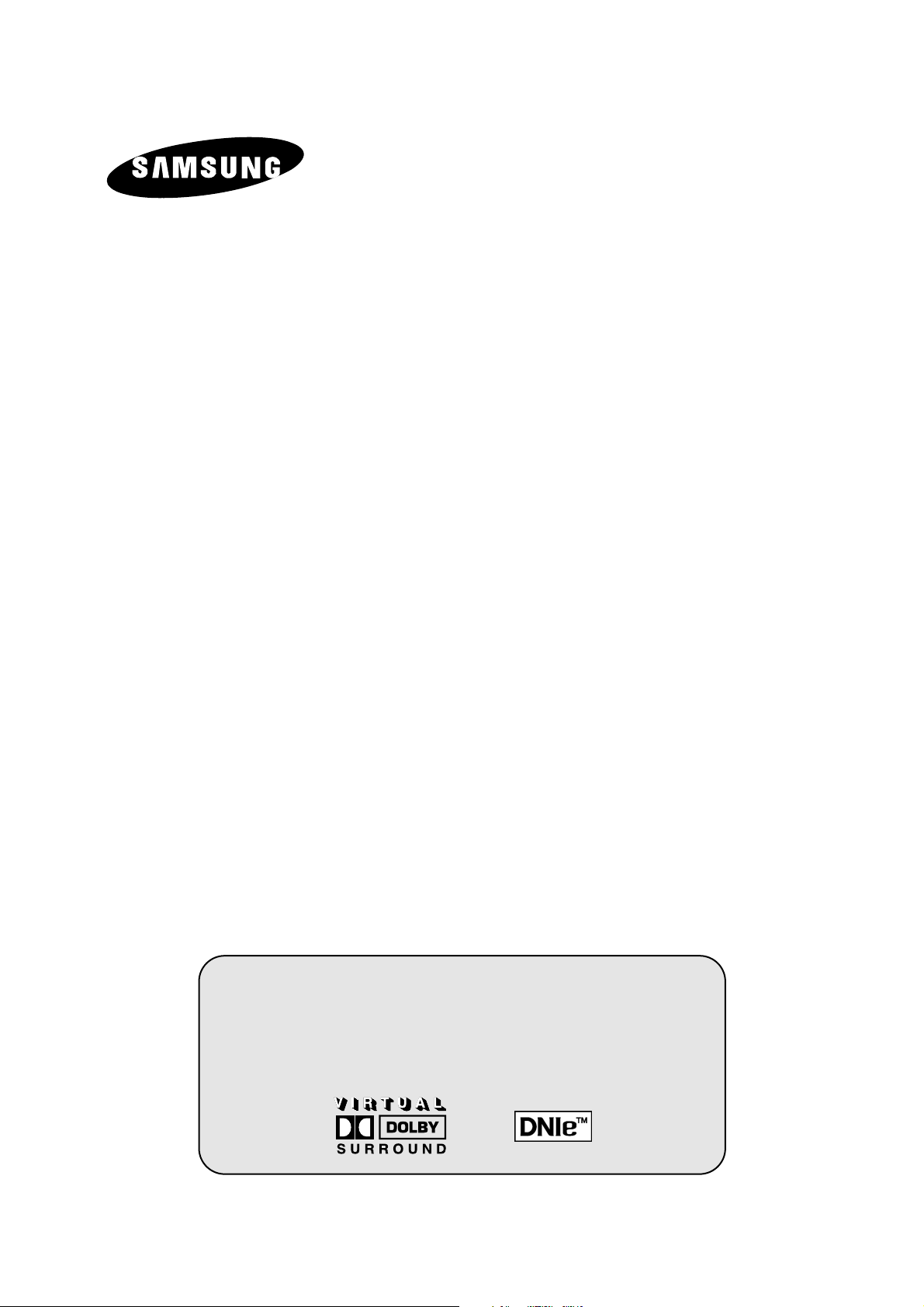
PDP-TV
(PLASMA DISPLAY PANEL)
(PLASMASKJERM)
Brukerveiledning
Les denne veiledningen
grundig før du tar enheten i bruk,
og behold den for fremtidig referanse.
SKJERMMENYER
BILDE-I-BILDE (PIP)
TEKST-TV / TELEWEB
(TILLEGG)
Page 2
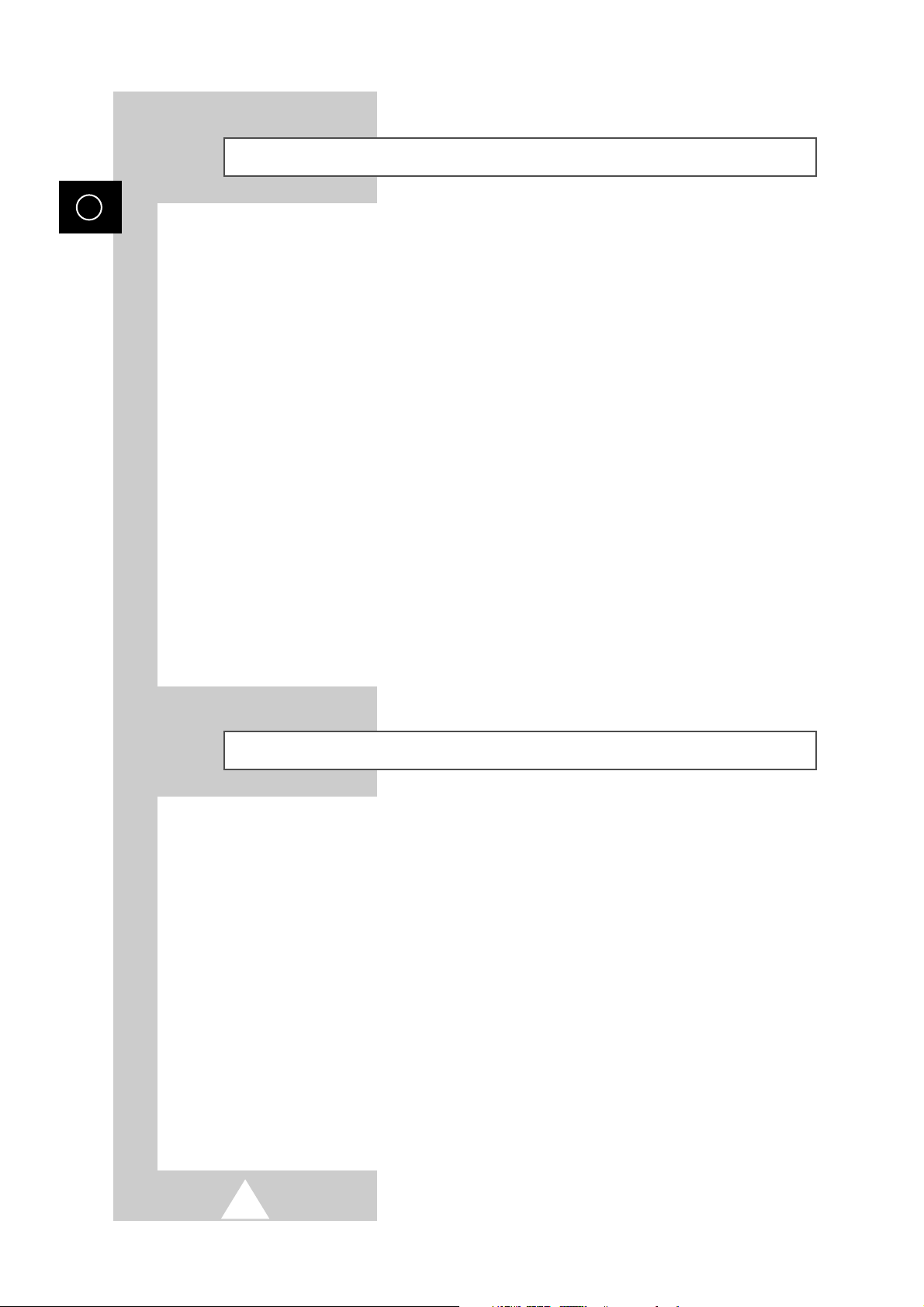
2
NOR
Sikkerhetsveiledning
◆ Plasser ikke skjermen på et ustabilt bord eller stativ, eller på gulvet hvor den kan falle.
◆ Utsett ikke skjermen for ekstreme temperaturforhold eller ekstrem luftfuktighet.
◆ Utsett ikke skjermen for direkte sollys eller andre varmekilder.
◆ Utsett ikke skjermen for væsker av noe slag.
◆ Sett aldri noen form for objekter inn i TV-apparatet, og plasser aldri en beholder med væske oppå
skjermen.
◆ Under uvær (særlig tordenvær) bør skjermen kobles fra strømnettet og antennen.
◆ Strømledningen bør ikke tråkkes på eller vris.
◆ Overbelast ikke strømuttak eller skjøteledninger da dette kan føre til brann- eller støtrisiko.
◆ Bruk en myk, tørr klut (uten flyktige bestanddeler) ved rengjøring av skjermen.
◆ Hvis skjermen blir ødelagt, må du ikke prøve å reparere den selv. Ta kontakt med kvalifisert
servicepersonale.
◆ Hvis det går lang tid uten at fjernkontrollen brukes, bør batteriene tas ut og oppbevares på et tørt
sted.
◆ Mist ikke fjernkontrollen i gulvet.
◆ Når du for eksempel installerer en PDP-skjerm på en utstilling eller messe, kan det være fare for
overoppheting hvis du plasserer skjermen direkte på gulvet eller et teppe. Sørg for å bruke et egnet
stativ, veggoppheng, takoppheng eller et lift-stativ som leveres av Samsung.
(Apparatet må ikke brukes eller stilles ut direkte på gulvet.)
Brukerveiledning
◆ Ekkobilde
Ikke vis et stillbilde (som på et videospill eller når en PC kobles opp mot skjermen) på
plasmaskjermen i mer en 2 timer om gangen, da det kan føre til at et ekkobilde blir hengende igjen.
Denne effekten er også kjent som ”screen burn”, dvs. skjermbildet brenner seg fast. Du kan unngå
dette ved å redusere lysstyrken og kontrastnivået under visning av stillbilder.
◆ Cellefeil
Plasmaskjermen består av fine celler. Selv om skjermen er produsert med mer enn 99,9 % aktive
celler, kan det være noen celler ikke produserer lys eller forblir tente.
◆ Høyde
Plasmaskjermen fungerer normalt kun under 2000 meters høyde. Det kan oppstå feil ved skjermens
funksjoner over 2000 meters høyde, og den må derfor ikke installeres og anvendes under slike
forhold.
◆ Garanti
- Garantiperiode: 2 år fra og med kjøpsdatoen for PDP.
- Garantien omfatter ikke skader som skyldes “screen burn”.
- Burn-in-testing dekkes ikke av garantien.
Page 3
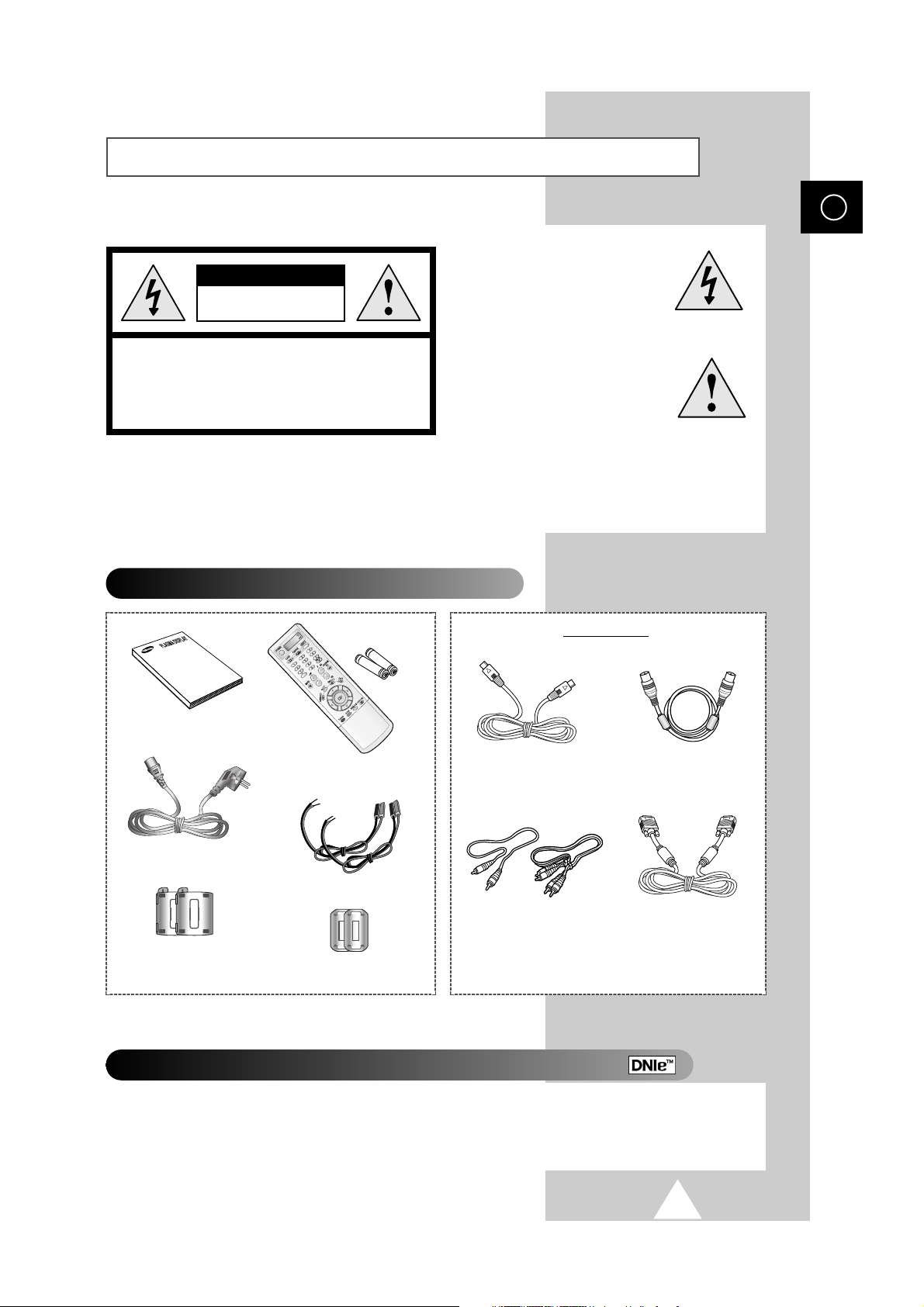
3
NOR
Forsiktig
FORSIKTIG: FOR Å UNNGÅ ELEKTRISK STØT, MÅ
BAKDEKSLET IKKE FJERNES. DET FINNES INGEN DELER
INNE I APPARATET SOM BRUKERE KAN UTFØRE SERVICE
PÅ. OVERLAT REPARASJON OG VEDLIKEHOLD TIL
KVALIFISERT SERVICEPERSONALE.
FARE FOR ELEKTRISK STØT
MÅ IKKE ÅPNES
FORSIKTIG
ADVARSEL:
FOR Å FOREBYGGE SKADE SOM KAN FØRE TIL
BRANN ELLER ELEKTRISK STØTFARE, MÅ IKKE DETTE UTSTYRET
UTSETTES FOR REGN ELLER FUKTIGHET.
DNIeTM(Digital Natural Image engine - digitalt naturlig bilde)
Denne funksjonen gir deg et mer detaljert bilde med tredimensjonal støyreduksjon og bedre detaljer,
kontrast og hvitfunksjon. Ny bildekompensasjonsalgoritme gjør bildet lysere, skarpere og mer detaljert.
DNIeTM-teknologien får det beste ut av signalene.
Lynet og pilhodet i trekanten
er en advarsel om “farlig
spenning” inne i dette
produktet.
Utropstegnet i trekanten er et
faretegn for å gjøre deg
oppmerksom på viktig
veiledning som følger med
produktet .
☛
Strømspenningen er angitt på
baksiden av skjermen, og frekvensen
er 50 eller 60 Hz.
Sjekkliste for deler
Brukerveiledning
Infrarød fjernkontroll/
AAA-batterier
Strømledning
S-VIDEO-kabel
PC-kabel
Antennekabel
AV-kabler (RCA)
Høyttalerledninger
Selges separat
Ferrittkjerner for
høyttalerledning
Ferrittkjerner for
SCART-kabel
Page 4
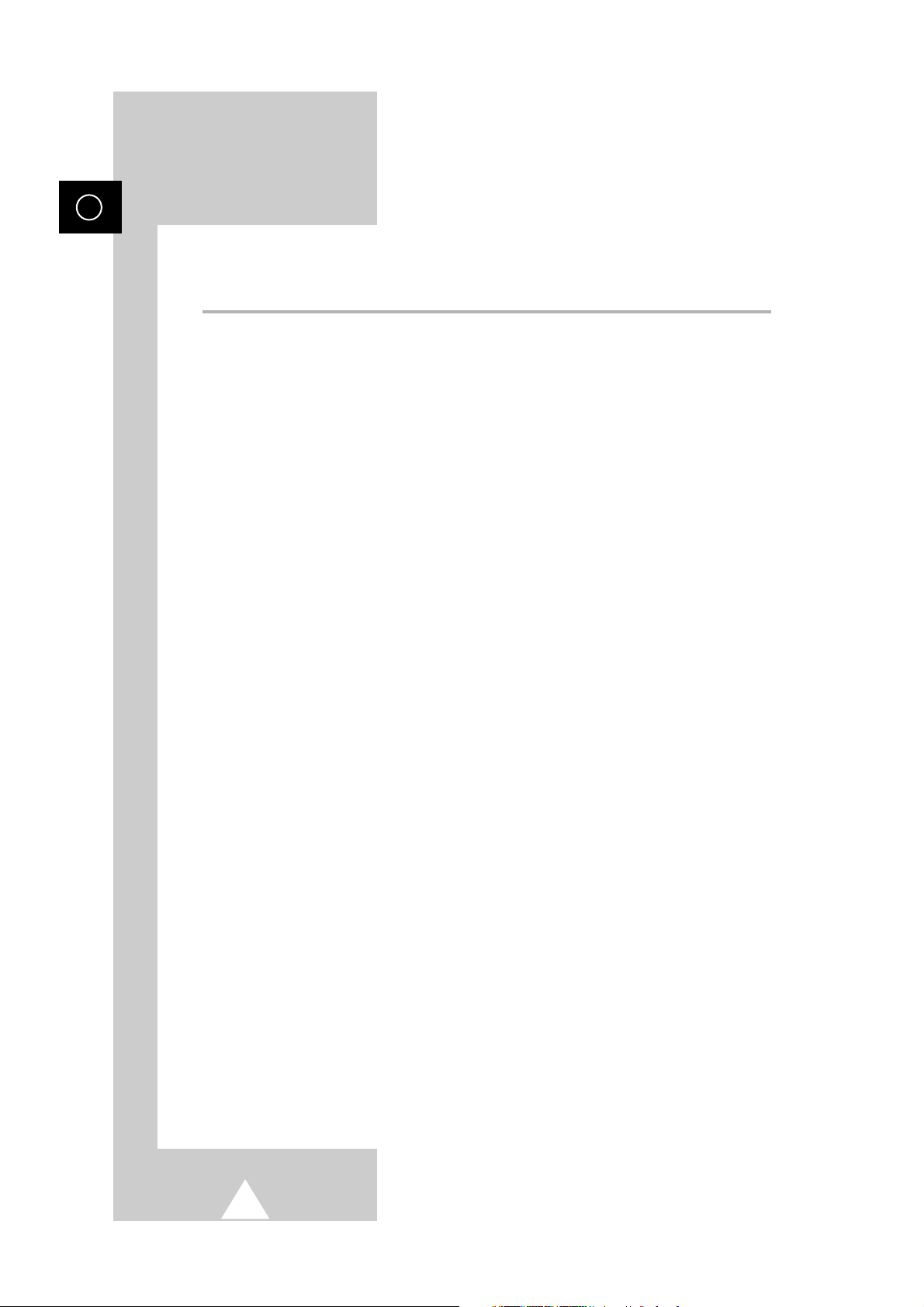
4
NOR
Innhold
◆ FORORD
■ Sikkerhetsveiledning...................................................................................... 2
■ Brukerveiledning............................................................................................ 2
■ Forsiktig......................................................................................................... 3
◆ KOBLE TIL OG KLARGJØRE SKJERMEN
■ Plasmaskjermen, oversikt.............................................................................. 6
■ Infrarød fjernkontroll ...................................................................................... 8
■ Sette inn batterier i fjernkontrollen................................................................. 9
■ Montere skjermen på veggopphenget........................................................... 10
■ Koble til høyttalere......................................................................................... 12
■ Koble til en antenne eller et kabelnettverk..................................................... 14
■ Koble til en satellittmottaker eller en dekoder................................................ 14
■ Slå på og av................................................................................................... 15
■ Sette skjermen i standby-modus ................................................................... 15
■ Gjøre deg kjent med fjernkontrollen .............................................................. 16
■ Stille inn fjernkontrollen ................................................................................. 17
■ Plug & Play-funksjon ..................................................................................... 18
■ Velge språk.................................................................................................... 19
◆ STILLE INN KANALER
■ Lagre kanaler automatisk .............................................................................. 20
■ Sortere lagrede kanaler................................................................................. 21
■ Lagre kanaler manuelt................................................................................... 22
■ Gi navn til kanaler.......................................................................................... 24
■ Aktivere barnesikringen og hoppe over uønskede kanaler ........................... 25
■ Vise informasjon............................................................................................ 26
◆ B
RUKE SKJERMEN
■ Endre bildestandarden .................................................................................. 26
■ Justere bildeinnstillingene ............................................................................. 27
■ Justere bildeinnstillinger (PC- eller DVI-modus)............................................ 28
■ Stille inn bildet (PC-modus)........................................................................... 29
■ Ekstra bildeinnstillinger.................................................................................. 30
-
Digital NR
-
Size (Størrelse)
-
LNA (Low Noise Amplifier)
■ Stille inn Blue Screen (Blå skjerm) ................................................................ 31
■ Velge filmmodus (bare AV1-, AV2- eller AV3-modus)................................... 31
■ DNIeTM (Digital Natural Image engine - digitalt naturlig bilde) ..................... 32
■ Fryse bildet.................................................................................................... 32
■ Endre lydstandarden ..................................................................................... 33
Page 5
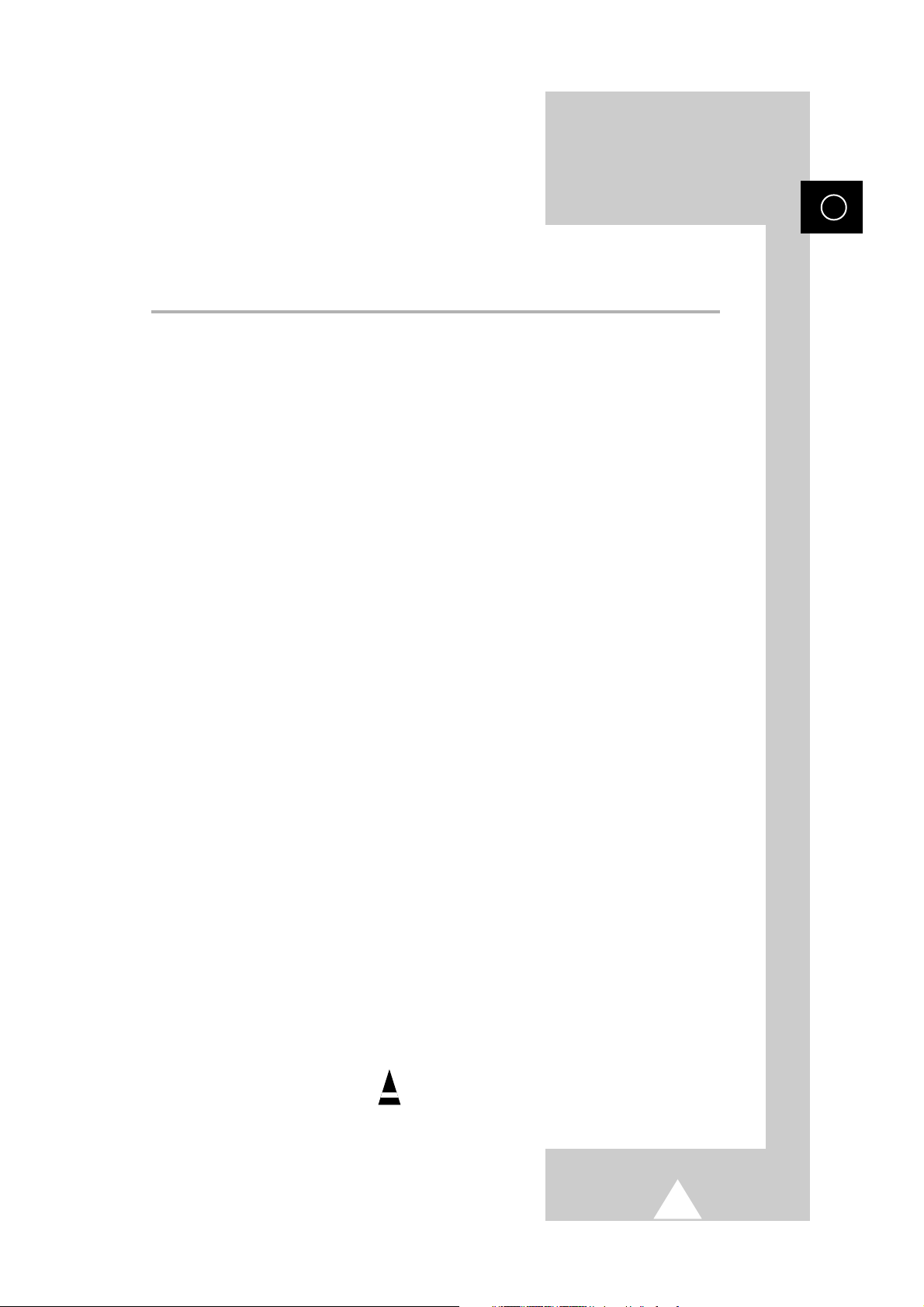
5
NOR
Innhold (forts.)
◆ BRUKE S
KJERMEN
(forts.)
■ Justere lydinnstillingene ................................................................................ 33
■ Ekstra lydinnstillinger..................................................................................... 34
-
Autovolum
-
Melodi
-
Pseudostereo / Virtuell surround
■ Velge lydmodus (avhengig av modell) .......................................................... 35
■ Stille inn klokken og slå fjernsynsapparatet automatisk på/av ...................... 36
■ Stille inn Sleep Timer-funksjonen (standby-modus)...................................... 37
■ Viderekoble et signal til ekstern utgang......................................................... 37
■ Vise bilde-i-bilde (PIP)................................................................................... 38
■ Høre lyden til underbildet (PC- eller DVI-modus) .......................................... 40
◆ BRUKE
TEKST-TV-F
UNKSJONEN
■ Tekst-TV-funksjon ......................................................................................... 41
■ Vise Tekst-TV-informasjon ............................................................................ 42
■ Velge skjermalternativer................................................................................ 43
■ Velge Tekst-TV-kilde (tillegg) ........................................................................ 44
■ Velge en Tekst-TV-side................................................................................. 45
◆ BRUKE TELEWEB-FUNKSJONEN
■ TeleWeb-funksjon (tillegg)............................................................................. 46
■ Bruke TeleWeb-menyen etter visning av TeleWeb ....................................... 47
■ Enkel tilgang til TeleWeb-tjenesten via fjernkontrollen.................................. 48
◆ E
KSTRA INFORMASJON OG TILKOBLINGER
■ Vise bilder fra eksterne kilder ........................................................................ 48
■ Tilkobling av eksterne enheter....................................................................... 49
■ Tilkobling til S-Video-inngangen.................................................................... 50
■ Tilkobling til DVI-inngangen........................................................................... 51
■ Tilkobling til PC-inngangen ........................................................................... 51
■ Installere programvare for PC (kun Windows)............................................... 52
■ Inngangsmodus (PC/DVI).............................................................................. 53
■ Pinnekonfigurasjoner..................................................................................... 54
◆ A
NBEFALINGER FOR BRUK
■ Feilsøking: Før du tar kontakt med servicepersonell..................................... 55
☛
➢
Trykk Viktig Merk
Symboler
Page 6
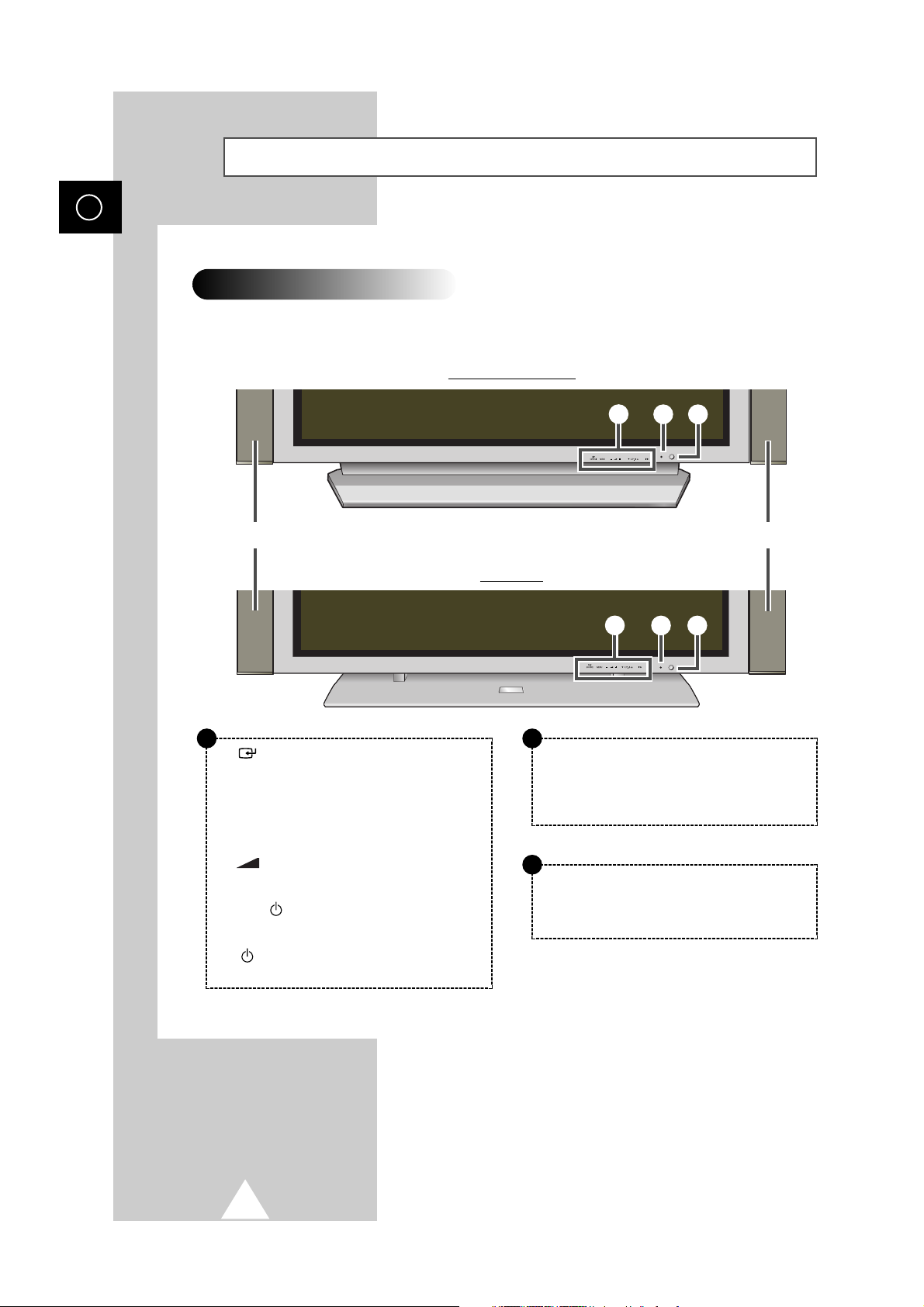
6
NOR
Plasmaskjermen, oversikt
➢
Konfigurasjonen av din PDP-skjerm kan være forskjellig, avhengig
av modell.
Frontpanel
SOURCE
Eksternt inngangsvalg
MENU
Menyvisning
-
+
Volumjustering
▼ C/P. ▲
Kanalvelger
I /
Trykk for å slå skjermen på eller av.
Høyttaler
Høyttaler
a
b
c
PS42P3S/PS50P3H
PS63P3H
a
b
c
a
Strømindikator
- Strøm av: Rød
- Strøm på: Av
- Tidtaker På: Grønn
b
Mottaker av fjernkontrollsignal
Pek fjernkontrollen mot dette punktet på
skjermen.
c
Page 7
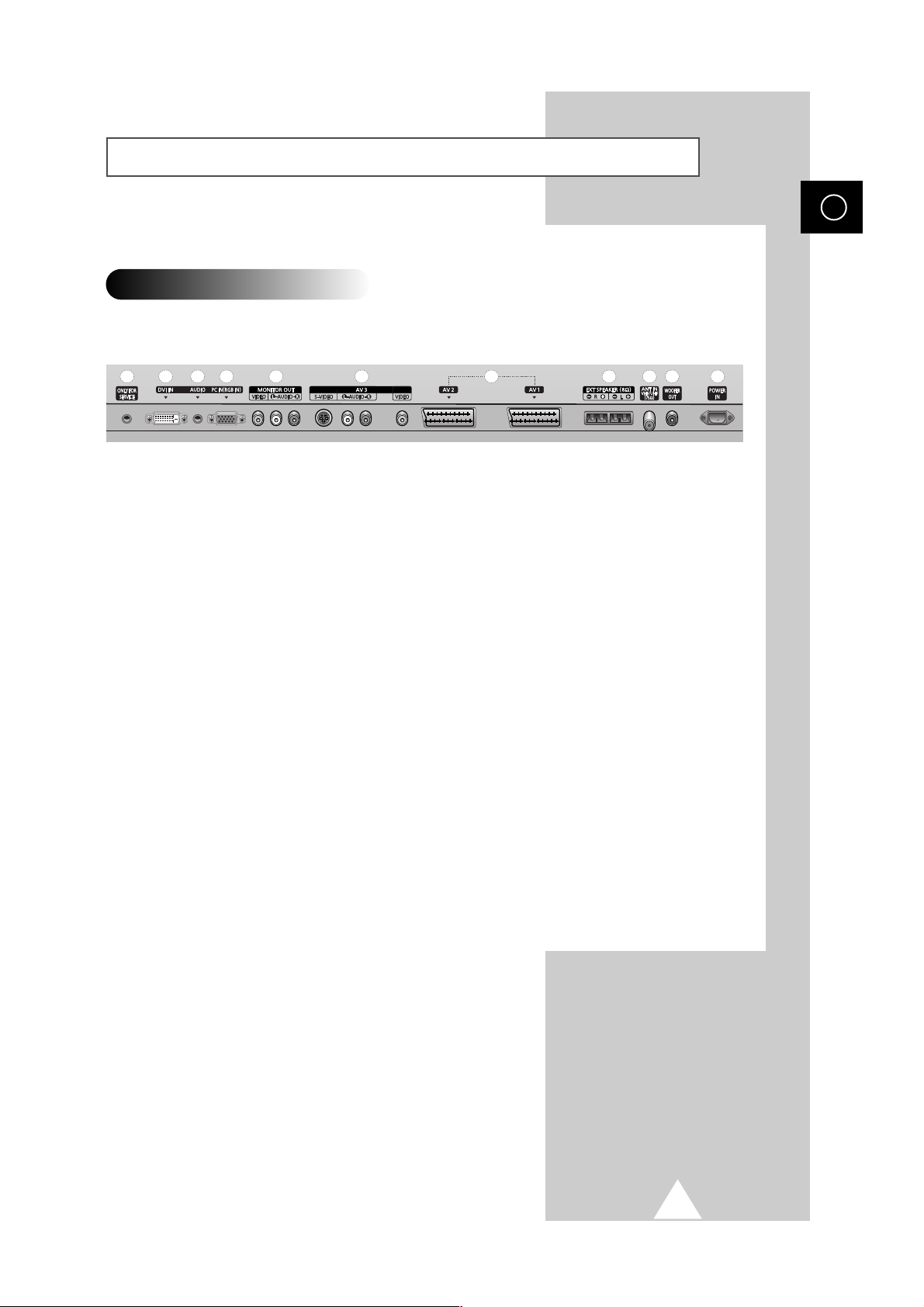
7
Plasmaskjermen, oversikt
NOR
➢
Konfigurasjonen av din PDP-skjerm kan være forskjellig,
avhengig av modell.
Bakpanel
j
a) ONLY FOR SERVICE
Brukes bare for service.
b) DVI IN
Koble til videoutgangen for enheter med
DVI-signaler.
c) AUDIO
Koble til audioutgangen på PCen eller andre
enheter med DVI-signaler.
d) PC IN (RGB IN)
Koble til videoutgangen på PCen.
e) MONITOR OUT (VIDEO / L-AUDIO-R)
Utganger for eksterne enheter
f) AV 3 (S-VIDEO / L-AUDIO-R / VIDEO)
Video- og lydinnganger for eksterne enheter med
en S-Video-utgang, for eksempel et videokamera
eller en videospiller.
g) AV 1 / AV 2
Inn- eller utganger for eksterne enheter, for
eksempel videospillere, DVD-spillere,
videospillmaskiner og videodiskspillere.
h) EXT SPEAKER (8Ω)
Koble til eksterne høyttalere.
i) ANT IN VHF/UHF (75Ω)
75Ω koaksialkontakt for antenne/kabelnett.
j) WOOFER OUT
Koble til kontakten på sub-woofer-høyttaleren.
k) POWER IN
Koble til den medfølgende strømledningen.
➢
Du finner flere detaljer om tilkobling på sidene 49~51.
a
c
b
d
e
f
g
h
i
k
Page 8
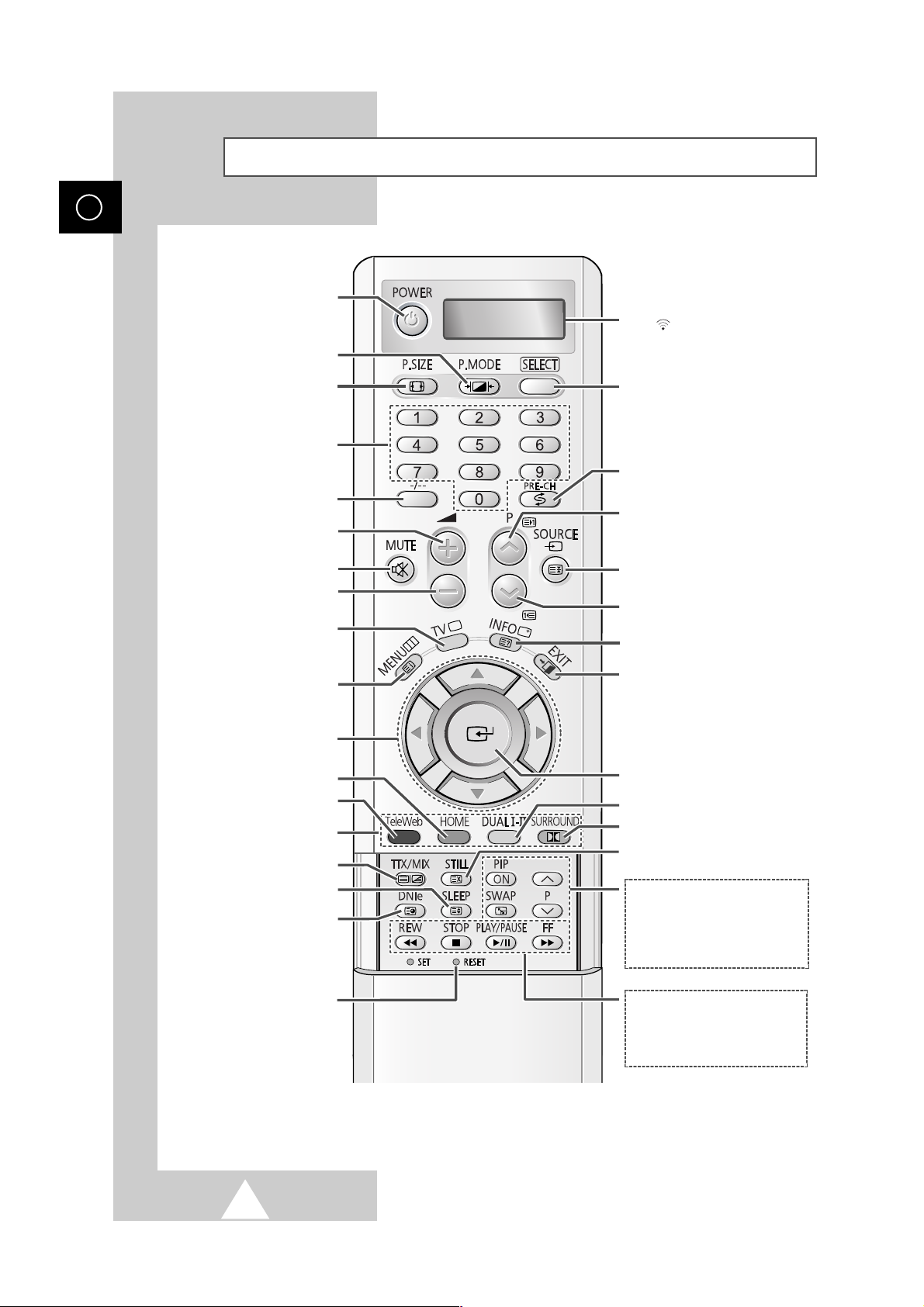
8
Infrarød fjernkontroll
NOR
➢
Funksjonen til fjernkontrollen kan bli påvirket av sterkt lys.
BILDEEFFEKTVALG
EN-, TO- ELLER TRESIFRET
KANALVELGER
MENYVISNING/
TEKST-TV-INDEKS
TELEWEB-VISNING
(AVHENGIG AV MODELLEN)
GÅ TIL ØNSKET
MENYALTERNATIV /
JUSTER TIL EN
TILLEGGSVERDI
SLÅR PDP PÅ OG AV
EMNEVALG FOR HURTIGTEKST
VIS INFORMASJON /
VIS SKJULT TEKST
AVSLUTT VISNING
DIREKTE KANALVELGER
DNIe PÅ/AV/DEMO/
TEKSTTV UNDERSIDE
AVBRYT STILLBILDE/
TEKST-TV
VALG AV EKSTERN INNGANG /
HOLD TEKST-TV-SIDE
BYTT GJENTATTE GANGER MELLOM
DE SISTE TO KANALENE SOM ER VIST
BEKREFT VALGET
(LAGRE ELLER ANGI)
NESTE KANAL /
NESTE TEKST-TV-SIDE
LYDMODUSVALG
HVIS FJERNKONTROLLEN IKKE
FUNGERER ORDENTLIG, KAN DU TA
UT BATTERIENE OG TRYKKE PÅ
RESET-KNAPPEN I 2-3 SEKUNDER.
SETT INN BATTERIENE PÅ NYTT OG
FORSØK Å BRUKE
FJERNKONTROLLEN IGJEN.
VALG AV VIRTUELL DOLBYMODUS
FORRIGE KANAL /
FORRIGE TEKST-TV-SIDE
AUTOMATISK AVSLÅING /
LAGRING AV TEKSTTV-STØRRELSE
PIP-FUNKSJONER;
- AKTIVERING ELLER DEAKTIVERING
AV PIP (PIP ON)
- SKIFT MELLOM HOVEDBILDE OG
UNDERBILDE (SWAP)
- VELG KANAL FOR UNDERBILDE
(P
^
/∨)
AKTIVER FJERNKONTROLLEN FOR
FJERNSYN, VIDEO, KABEL, DVDSPILLER
BILDESTØRRELSE
VOLUM OPP
LYD MIDLERTIDIG AV
VOLUM NED
TV-MODUSVALG/
AVSLUTT TEKST-TV
TELEWEB-HJEMMESIDE
TEKST-TV-VISNING
NÅR DU TRYKKER PÅ EN KNAPP,
VISES SAMMEN MED VALGTE
MODUS (TV, VCR, KABEL, DVD ELLER
STB) OG HVOR MYE BATTERIER SOM
GJENSTÅR PÅ LED
FUNKSJONER FOR VIDEO-/DVDSPILLER;
- SPOL TILBAKE (REW)
- STOPP (STOP)
- SPILL/PAUSE (PLAY/PAUSE)
- RASKT FREMOVER (FF)
Page 9
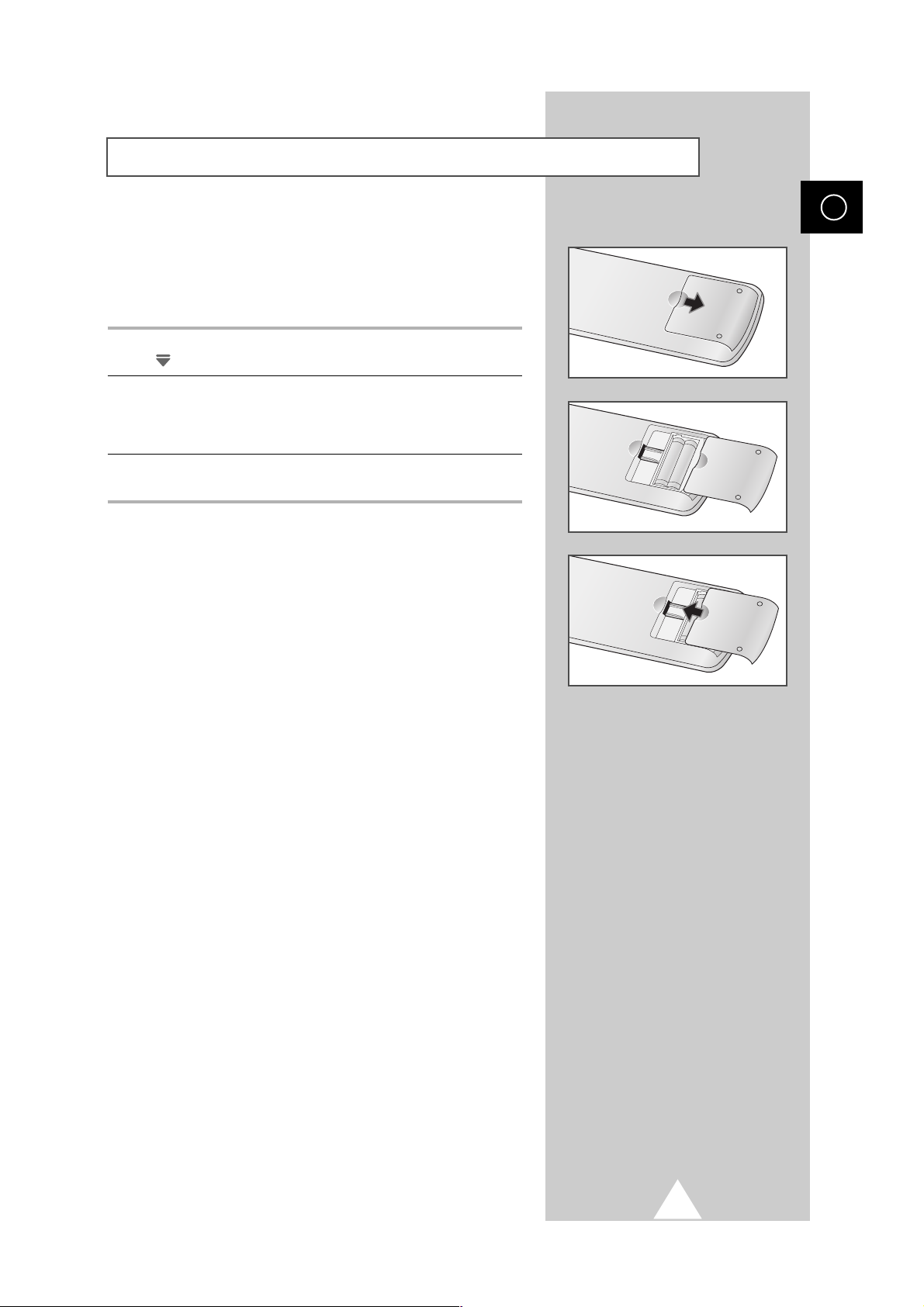
NOR
9
Du må sette inn eller bytte ut batterier i fjernkontrollen når du:
◆ Kjøper plasmaskjermen
◆ Oppdager at fjernkontrollen ikke lenger fungerer som
den skal
1 Fjern dekselet på baksiden av fjernkontrollen ved å trykke ned
() og dra kraftig.
2 Sett inn to R03, UM4, “AAA” 1.5V eller tilsvarende batterier. Pass
på at polene settes riktig vei:
◆
-
på batteriet mot -på fjernkontrollen
◆+på batteriet mot +på fjernkontrollen
3 Sett dekselet på plass igjen ved å rette det inn etter hoveddelen
på fjernkontrollen og trykke det tilbake på plass.
Sette inn batterier i fjernkontrollen
Page 10
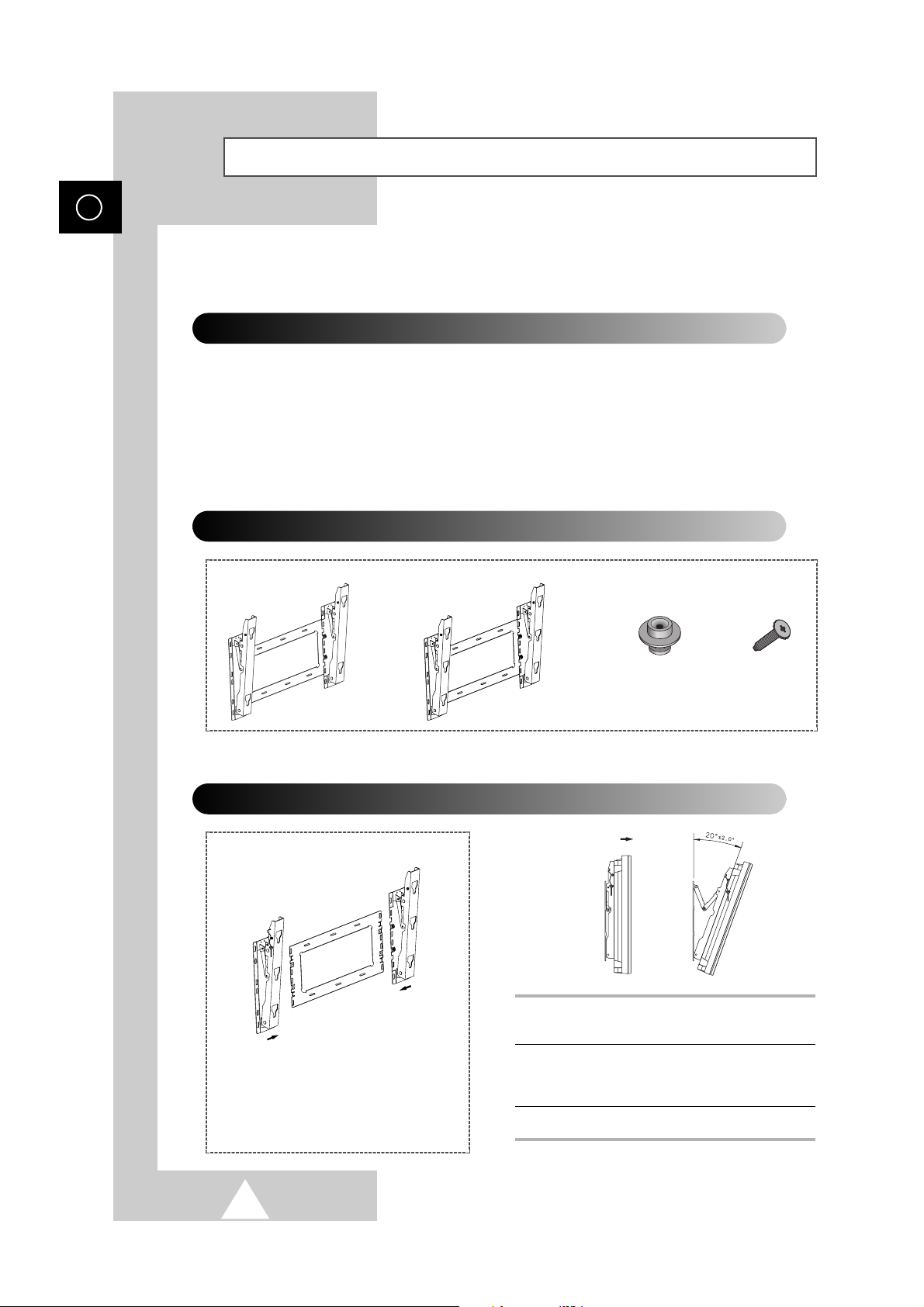
10
NOR
Montere skjermen på veggopphenget
Slik justerer du monteringsvinkelen
1 Fest PDP til veggfestebraketten.
(Se instruksjonene nedenfor.)
2 Juster vinkelen ved å trekke i øverkant av
PDP som er festet til braketten i pilens
retning.
3 Vinkelen kan justeres fra 0° til 20° med ±2°.
☛
Denne installasjonsveiledningen for veggfestebraketten er for følgende modeller:
WMN4230/WMN5030/WMN6330. Installasjonsveiledningen kan være forskjellig fra brukerhåndboken for
PDP. Pass på at du bruker riktig installasjonsveiledning for produktet.
Merknader for montering
◆
Monter ikke skjermen på andre steder enn vertikale vegger.
◆
For å unngå problemer og sikre at skjermen fungerer godt, bør du passe på følgende:
-
Monter ikke skjermen like ved røyk- eller brannvarslere.
-
Monter ikke skjermen i et område utsatt for vibrasjoner eller høyspenning.
-
Monter ikke skjermen i nærheten av varmeapparat.
◆
Benytt kun anbefalte deler og komponenter.
Veggfestebrakett
Monteringssett
PS42P3S/50P3H: 4
PS63P3H: 6
Plastholder Skruer
PS42P3S/50P3H PS63P3H
Veggfestebraketten leveres separat.
Stram festeskruene i pilens retning etter
at du har satt sammen braketten.
(avhengig av modellen)
Page 11
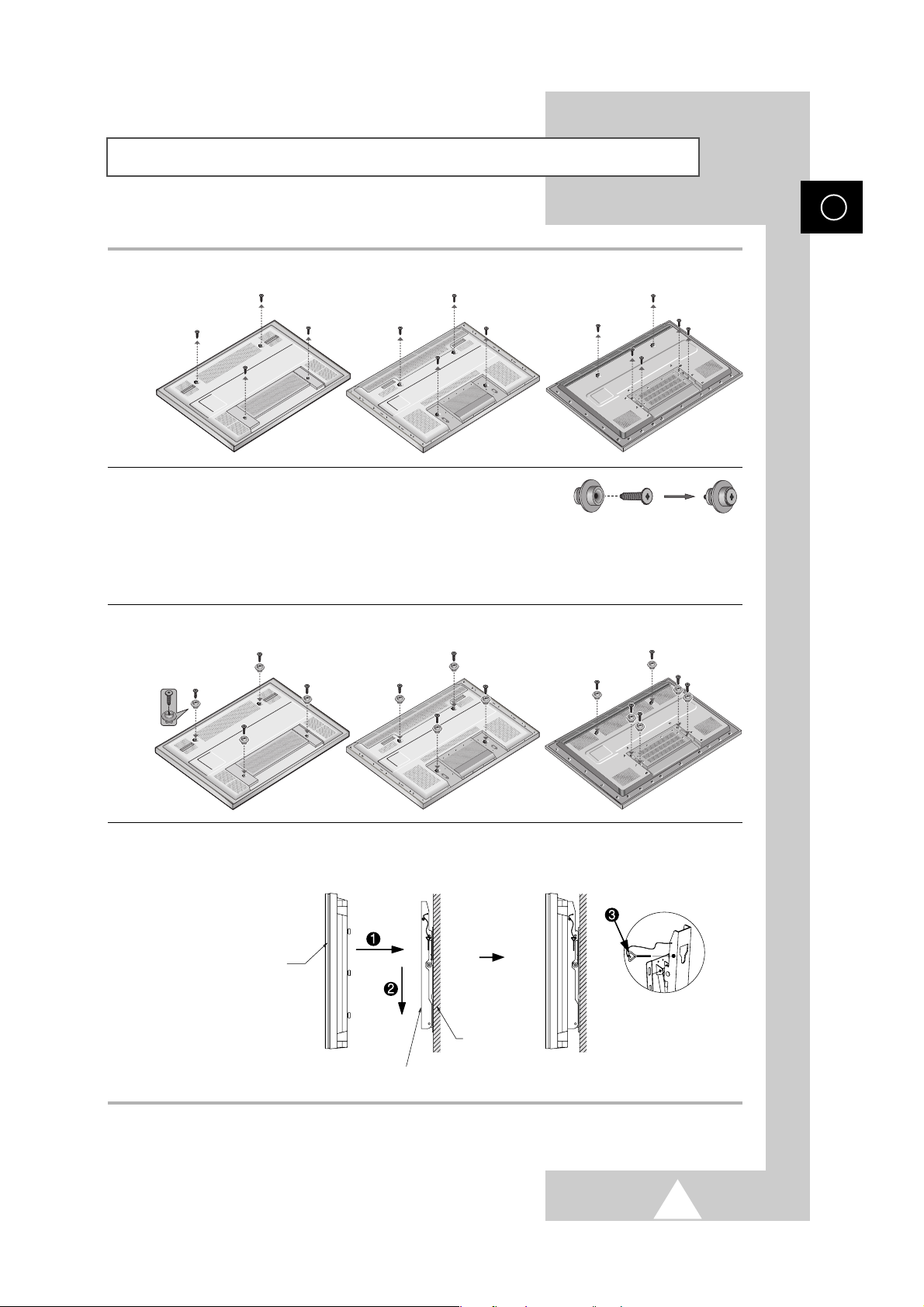
11
NOR
Montere skjermen på veggopphenget
➢
Utseendet til PDP kan være forskjellig fra bildet. (Montering og
installering av plastholderen er det samme.)
1 Fjern skruene på baksiden av PDP.
2 Bruk skruene og sett sammen plastholderen.
☛
◆ Be installatørene om å installere veggfestebraketten.
◆ Kontroller om plastholderen er godt festet både på venstre og høyre side etter at PDP er hengt
opp på veggfestebraketten.
◆ Pass på at du ikke klemmer fingrene når du installerer og justerer vinkelen.
◆ Fest veggfestebraketten godt til veggen for å unngå at PDP faller ned og skader noen.
3 Fest skruene på plastholderen på baksiden av PDP.
4 Sett inn de 4 pluggene på PDP i fordypningene i veggfestebraketten, og dra PDP nedover (!) for å feste
det til veggmonteringsbraketten. (@) Fest skruene som vist (#), slik at PDP ikke kan løsne fra
veggfestebraketten.
PDP-panel
Festebrakett for veggpanel
Vegg
PS42P3S PS50P3H PS63P3H
PS42P3S PS50P3H PS63P3H
Page 12
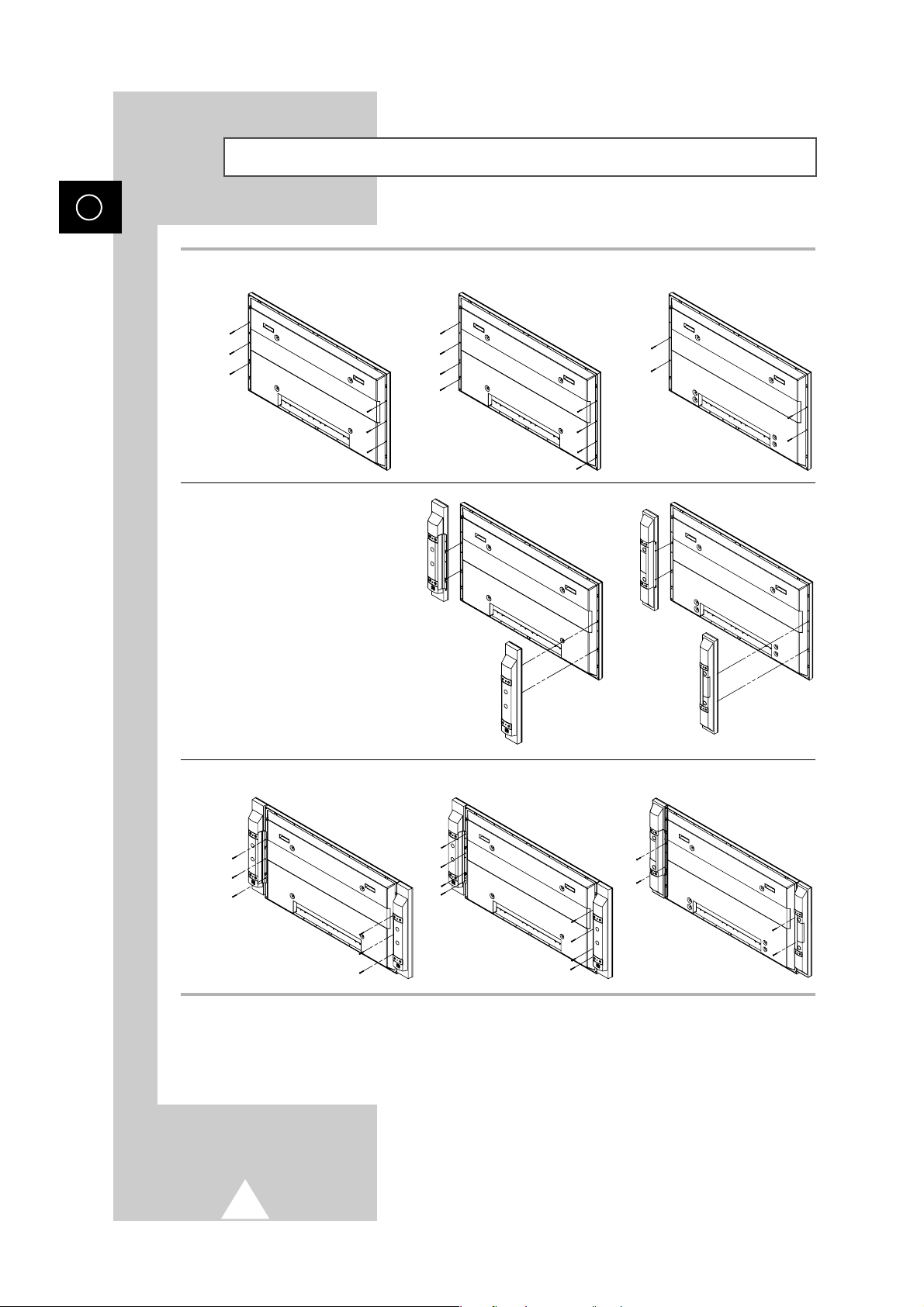
12
NOR
Koble til høyttalere
1 Fjern skruene på baksiden av PDP.
2 Heng de to “T”-formede
opphengene i de firkantede
hullene bak på PDP.
3 Stram PDP og høyttalerbraketten med skruene du fjernet fra PDP.
➢
Når du flytter skjermen, må du ALDRI holde i høyttalerne som er koblet til skjermen. Dette kan
skade braketten som holder høyttaleren og skjermen sammen, og resultere i at du mister skjermen
og skader den eller deg selv.
PS42P3S PS50P3H PS63P3H
PS42P3S
PS50P3H
PS63P3H
PS42P3S PS50P3H PS63P3H
Page 13
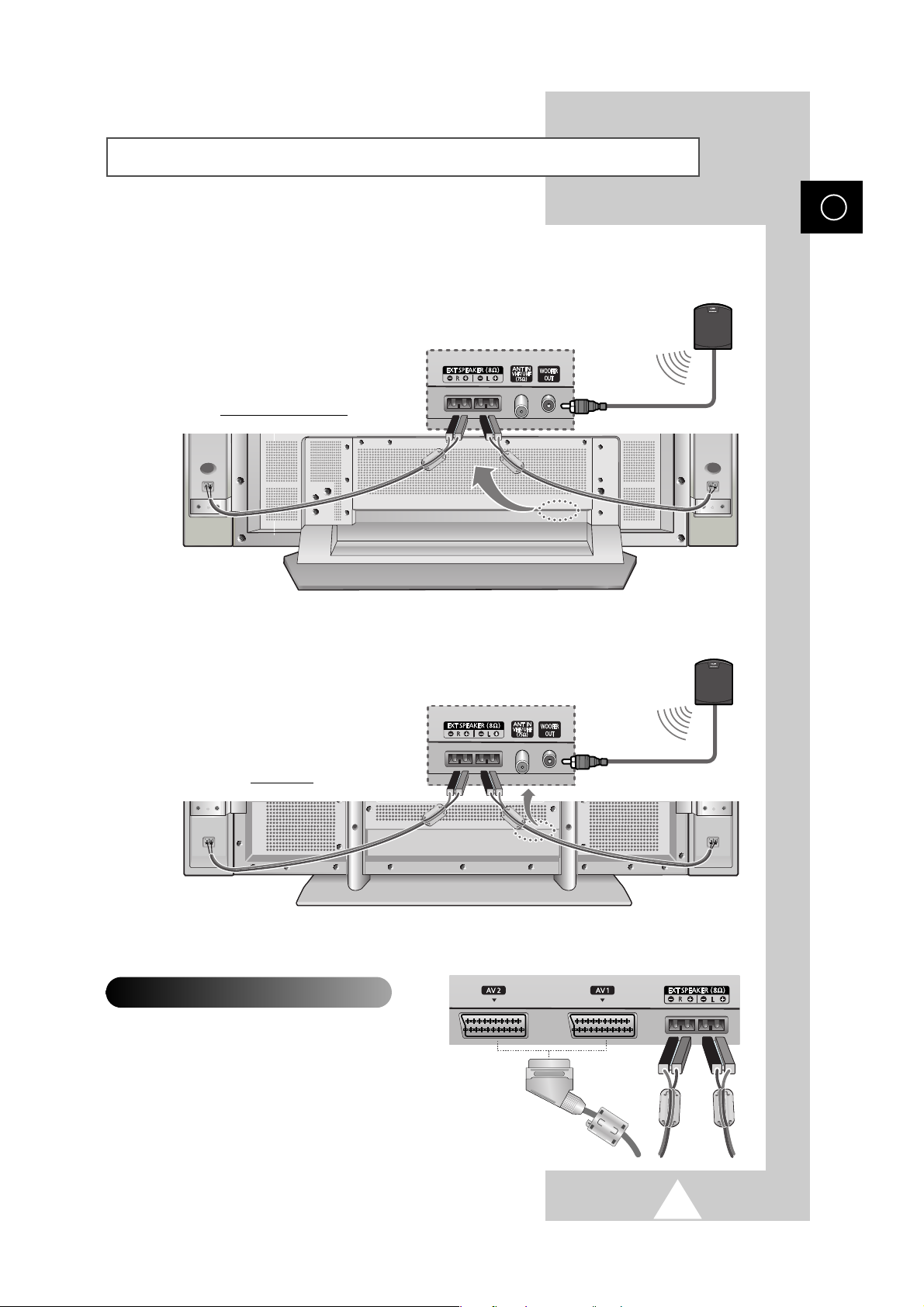
13
NOR
Koble til høyttalere (forts.)
Ferrittkjerner
Ferrittkjernene brukes til å svekke uønskede
signaler. Når du kobler til kabler, fester du en av
ferrittkjernene til kabelen, nær kontakten.
Koble høyttalerens audiokabel til den eksterne høyttalerutgangen på baksiden av PDP-skjermen. Pass på
at kabelens ender som er merket “+” og “-”, tilsvarer diagrammet på PDP-skjermen.
Sub-woofer-høyttaler (bass)
PS42P3S/PS50P3H
Sub-woofer-høyttaler (bass)
PS63P3H
➢
◆ Høyttalerne MÅ være kraftige nok til å
håndtere minimum 10 watt (impedans 8Ω).
◆ Når du kobler en høyttalerledning til den
eksterne høyttalerutgangen, binder du
ledningen rundt ferrittkjernen for å sikre den.
Page 14
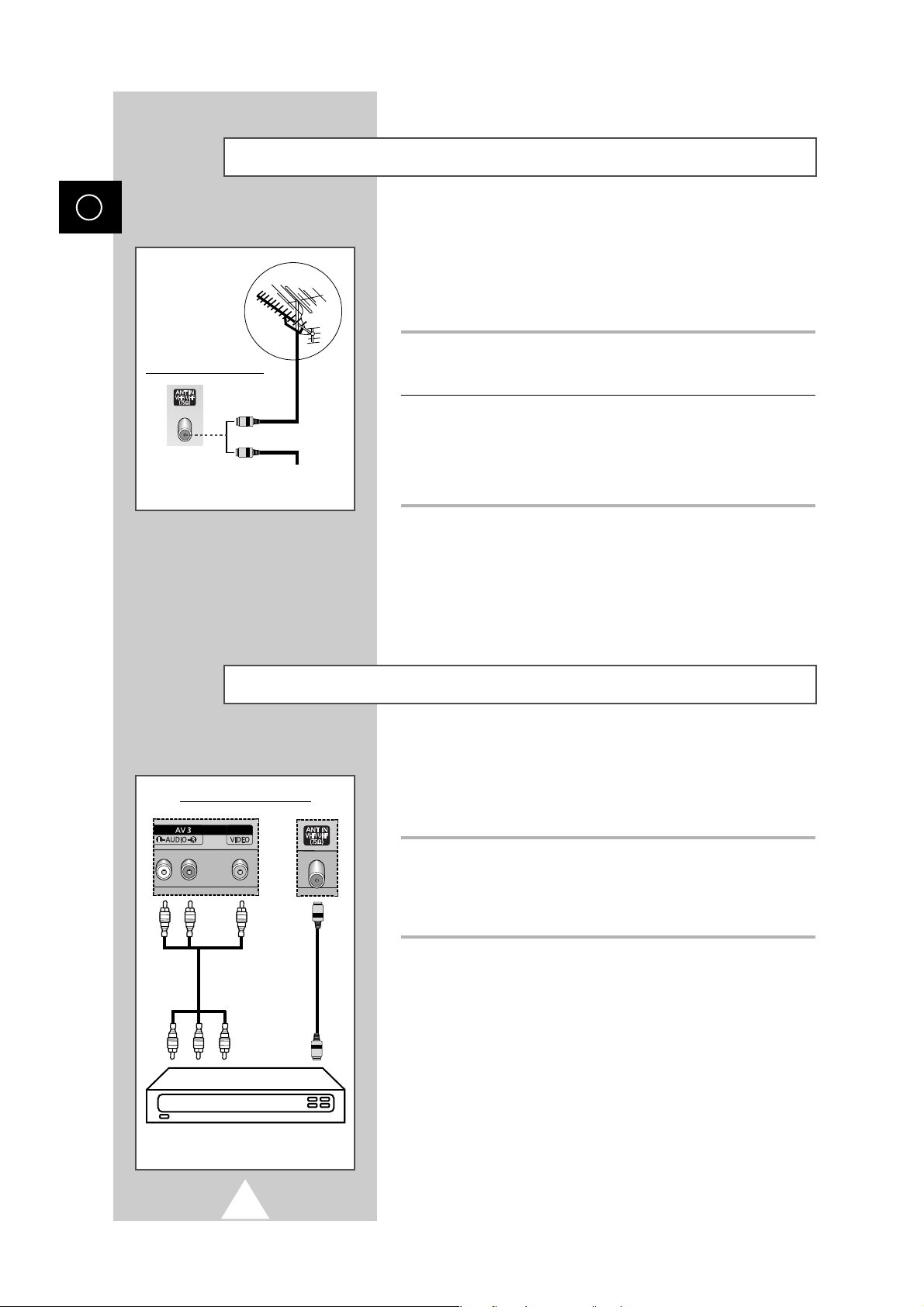
14
NOR
Koble til en satellittmottaker eller en dekoder
For å kunne se fjernsynsprogrammer som sendes via et
satellittnettverk, må du koble til en satellittmottaker på PDPskjermens bakside. For å dekode et kodet overføringssignal, må du
koble til en dekoder på skjermens bakside.
Bruke en koaksialkabel
Koble en koaksialkabel til:
◆ Utgangen til en mottaker (eller dekoder)
◆ Antenneinngangen på fjernsynsapparatet
➢
Hvis du vil koble til både en satellittmottaker (eller dekoder) og
en videospiller, kobler du:
◆ Mottaker (eller dekoder) til videospilleren
◆ Videospilleren til PDP-skjermen
Ellers kobler du mottakeren (eller dekoderen) direkte til
PDP-skjermen.
Baksiden av skjermen
Satellittmottaker/
dekoder
For at du skal kunne se fjernsynskanaler på riktig måte, må
fjernsynsapparatet motta et signal fra en av følgende kilder:
◆ En utendørsantenne
◆ Et kabelnettverk
◆ Et satellittnettverk
1 I de tre første tilfellene kobler du antennen eller ledningen fra
kabelnettverket til koaksialinngangen (75Ω) på baksiden av
PDP-skjermen.
2 Hvis du bruker en innendørsantenne, kan det hende du må vri litt
på den når du stiller inn fjernsynsapparatet, for å få et skarpt og
klart bilde.
Du finner flere detaljer under:
◆ “Lagre kanaler automatisk” på side 20.
◆ “Lagre kanaler manuelt” på side 22.
➢
Når du installerer eller installerer PDP-skjermen på nytt, må du
sørge for å bruke den koaksialantennekabelen som leveres
sammen med skjermen. Hvis du bruker en annen koaksialkable,
kan du risikere støy og forstyrrelser på bildet. (Du må ikke bruke
en annen generell kabel. Bruk 3M/5M/7M-kabelen som leveres
av Samsung.)
Koble til en antenne eller kabelnettverk
Baksiden av skjermen
Kabelnettverk
eller
Page 15
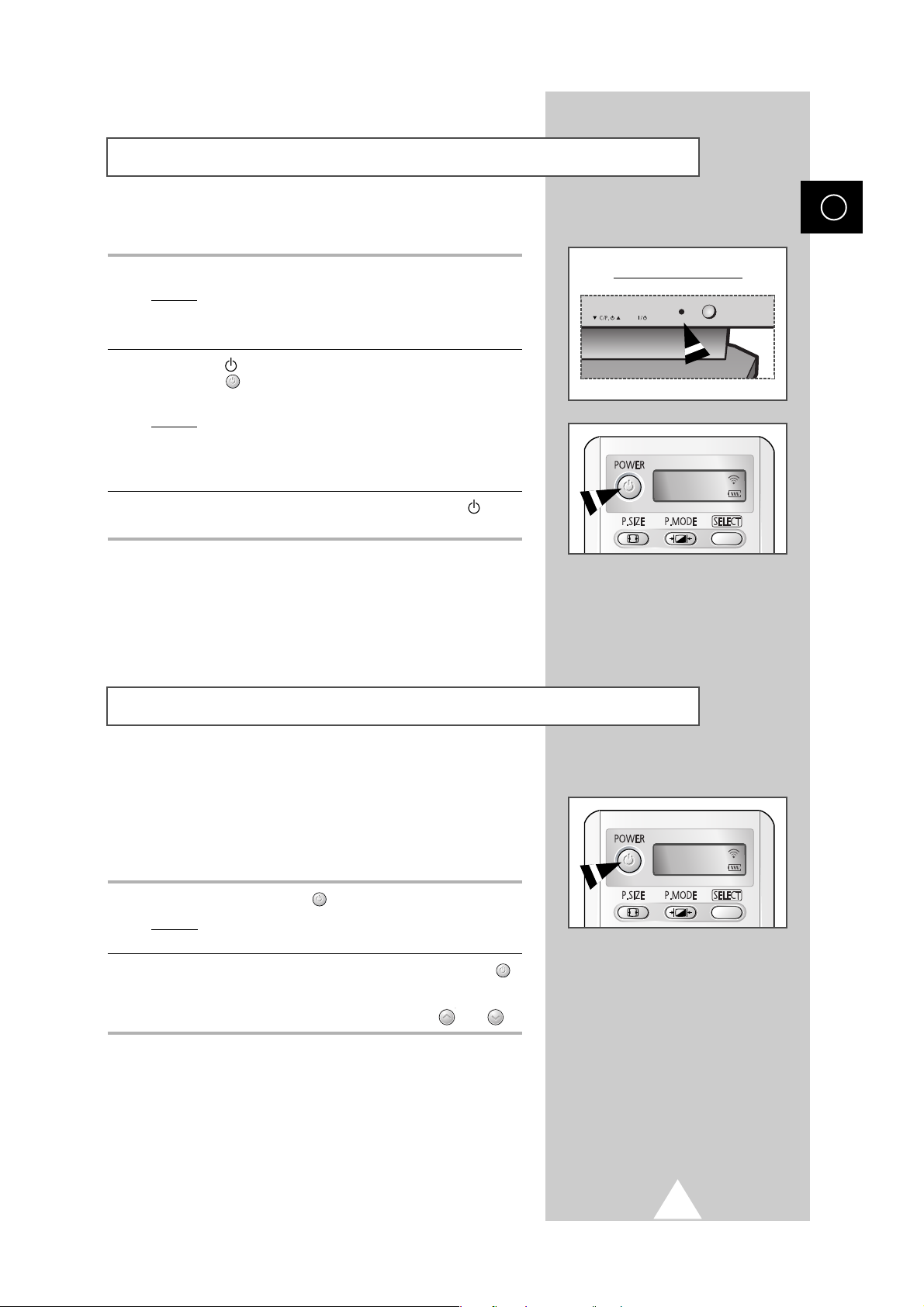
15
Strømledningen er festet til baksiden av PDP-skjermen.
1 Plugg strømledningen inn i egnet stikkontakt.
Resultat
: Standby-indikatoren foran på PDP-skjermen tenner.
➢
Strømspenningen er angitt på baksiden av skjermen,
og frekvensen er 50 eller 60 Hz.
2 Trykk på “ I / ”-knappen på frontpanelet på PDP-skjermen (eller
på POWER ( )-knappen på fjernkontrollen) for å slå på
skjermen.
Resultat
: Programmet du så på sist, velges automatisk.
➣
Hvis du ikke har lagret noen kanaler ennå, vil du ikke få et
klart bilde. Se “Lagre kanaler automatisk” på side 20 eller
"Lagre kanaler manuelt" på side 22.
3 Du slår av PDP-skjermen ved å trykke en gang til på “ I / ”-
knappen.
Du kan sette PDP-skjermen i standby-modus for å redusere
strømforbruket.
Standby-modus kan være nyttig når du vil ta en pause i
fjernsynstittingen (for eksempel under et måltid).
1 Trykk på POWER-knappen ( ) på fjernkontrollen.
Resultat
: Skjermen slås av og standby-indikatoren foran på
PDP-skjermen lyser.
2 Når du vil slå på PDP-skjermen igjen, trykker du på POWER ()-
knappen en gang til eller på en av de numeriske knappene.
➣
Du kan også slå på apparatet ved å trykke på P eller .
Slå på og av
Sette skjermen i standby-modus
NOR
Forsiden av skjermen
TV
TV
Page 16
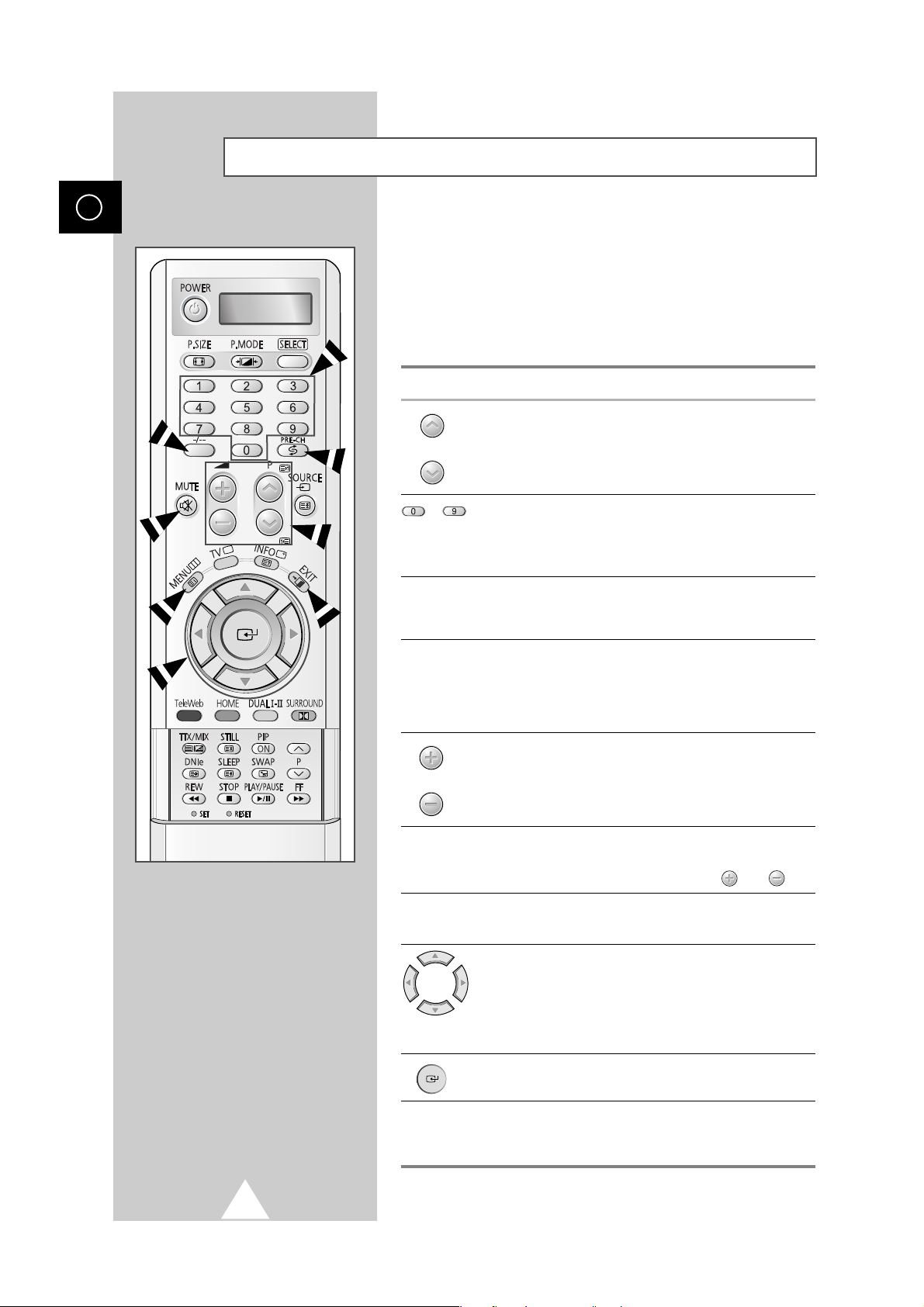
16
NOR
Gjøre deg kjent med fjernkontrollen
Fjernkontrollen brukes hovedsakelig til å:
◆ Bytte kanaler og justere volumet
◆ Vise skjermmenysystemet
Følgende tabell viser knappene som brukes oftest, og deres
funksjoner.
Knapp Visningsfunksjon Menyfunksjon
Viser neste lagrede
-
kanal.
Viser forrige lagrede
-
kanal.
til Viser tilsvarende kanaler.
➢
For kanaler med to sifre må det andre sifferet trykkes
inn rett etter det første. Hvis du ikke gjør det, vil en
kanal med ett siffer bli vist.
-/--
Brukes til å velge et kanalnummer større enn ni.
Trykk på denne knappen, og symbolet “
-
” eller “--” vises.
Angi det en- eller tosifrede kanalnummeret.
PRE-CH Trykk på PRE-CH. TVen går til kanalen som sist ble vist.
Hvis du vil bytte raskt mellom to kanaler som er langt fra
hverandre, viser du først den ene kanalen. Deretter bruker du
nummertastene til å velge den andre kanalen. Nå kan du
bruke PRE-CH til å veksle raskt mellom dem.
Hever volumet.
-
Senker volumet.
-
MUTE Slår av lyden midlertidig.
➣
Når du vil slå på lyden igjen, trykker du en gang til på
denne knappen. Du kan også trykke på eller .
MENU Viser skjermmenysystemet. Går tilbake til forrige meny
eller til normalvisning.
-
Brukes til å:
◆ Vise en undermeny med
alternativer for gjeldende
menyalternativ.
◆ Øke/redusere verdien for
et menyalternativ
-
Bekrefter valget ditt.
EXIT
-
Brukes til å avslutte
menysystemet og gå direkte
tilbake til normalvisning.
Page 17

17
Dette fjernsynsapparatets fjernkontroll kan brukes til videospillere,
kabelbokser, DVD-spillere eller digitalbokser, i tillegg til at den
styrer fjernsynsapparatet.
➣
Fjernkontrollen kan ikke brukes sammen med
fjernsynsapparater fra andre produsenter.
1 Slå av videospilleren, kabelboksen, DVD-spilleren eller
digitalboksen.
2 Trykk på SELECT. Modusen endres hver gang du trykker på
SELECT. (Ny modus vises på indikatorskjermen.)
3 Trykk på POWER-knappen ( ) på fjernkontrollen. Den valgte
komponenten skal slås på. Hvis den slås på, er fjernkontrollen
korrekt innstilt.
4 Når fjernkontrollen er stilt inn, trykker du på SELECT hver gang du
vil bruke fjernkontrollen til å betjene videospilleren, kabelboksen,
DVD-spilleren eller digitalboksen.
➣
◆ Når fjernkontrollen er i modusen VCR, CATV (kabel),
DVD eller STB (digitalboks), styrer volumknappene
fremdeles volumet på fjernsynsapparatet.
Stille inn fjernkontrollen
NOR
VCR
Page 18

18
NOR
Når fjernsynsapparatet slås PÅ for første gang, settes flere
grunnleggende brukerinnstilinger i gang automatisk, i en bestemt
rekkefølge. Følgende innstillinger er tilgjengelige.
1 Hvis fjernsynsapparatet står i standby-modus, trykker du på
POWER-knappen ( ) på fjernkontrollen .
Resultat
: Meldingen Plug & Play vises. Den blinker en liten
stund, og deretter vises menyen Language (Språk)
automatisk.
2 Velg ønsket språk ved å trykke på knappen † eller ….
3 Trykk på for å bekrefte valget.
Resultat
: Meldingen Antenna input check (Kontroll av
antenneinngang) vises.
4 Forsikre deg om at antennen er koblet til fjernsynsapparatet, og
trykk på .
Resultat
: Menyen Country (Land) vises.
5 Velg riktig land ved å trykke på † eller ….
6 Trykk på for å bekrefte valget.
Resultat
: ATM-menyen vises.
7 Trykk på for å starte søkingen.
Resultat
: Søket avsluttes automatisk. Kanalene sorteres og
lagres i en rekkefølge som gjenspeiler posisjonene
deres i frekvensområdet (lavest først, høyest sist).
Programmet som opprinnelig ble valgt, vises.
➢ Hvis du vil stanse søkingen før søket er fullført eller gå
tilbake til normalvisning, trykker du på TV ( )-knappen.
8 Når funksjonen er ferdig, vises meldingen Enjoy viewing your
new TV (Hygg deg med TV-apparatet), og kanalen som er lagret,
blir aktivert.
Plug & Play-funksjonen
Plug & Play
Enjoy viewing your new TV.
English
ЬА
Hrvatski
Čeština
Nederland
Français
Language
Sel. Store
Antenna input check
Germany
Iceland
Ireland
Italy
Netherlands
Norway
Country
Sel. Store
ATM
Exit
Country Norway
1%
57 MHz P0
-----
Page 19

19
Hvis du vil tilbakestille denne funksjonen...
1 Trykk på MENU-knappen.
Resultat
: Hovedmenyen vises.
2 Trykk på † eller … for å velge Function (Funksjon).
Resultat
: De tilgjengelige alternativene i Function (Funksjon)-
gruppen vises.
3 Trykk på √.
4 Trykk på † eller … for å velge Plug & Play.
Trykk på √.
Resultat
: Meldingen Plug & Play vises.
5 Du finner flere detaljer om hvordan du stiller inn på motstående
side.
Første gang du bruker fjernsynsapparatet må du velge hvilket språk
som skal brukes til å vise menyer og innstillinger.
1 Trykk på MENU-knappen.
Resultat
: Hovedmenyen vises.
2 Trykk på † eller … for å velge Function (Funksjon).
Resultat
: De tilgjengelige alternativene i Function (Funksjon)-
gruppen vises.
3 Trykk på √.
Resultat
: Language (Språk) er valgt.
4 Trykk på √ igjen.
Resultat
: En liste med de tilgjengelige språkene vises.
5 Velg ønsket språk ved å trykke på † eller ….
6 Trykk på for å bekrefte valget.
7 Når du er fornøyd med innstillingen, trykker du på MENU ()-
knappen for å gå tilbake til normalvisning.
Plug & Play-funksjonen (forts.)
Velge språk
NOR
English
ЬА
Hrvatski
Čeština
Nederland
Français
Language
Sel. Store
Language English
AV Setup
√√
Time
√√
Teletext Source Main
Plug & Play
√√
Blue Screen Off
Function
Move
√√
Enter Return
Language English
AV Setup
√√
Time
√√
Teletext Source Main
Plug & Play
√√
Blue Screen Off
Function
Move
√√
Enter Return
Page 20

20
NOR
Du kan søke etter de frekvensområdene du har tilgang til
(områdene avhenger av hvilket land du bor i). Automatisk tildelte
programnumre stemmer ikke nødvendigvis overens med faktiske
eller ønskede programnumre. Du kan imidlertid sortere numrene
manuelt og slette alle kanaler du ikke ønsker å se på.
1 Trykk på MENU-knappen.
Resultat
: Hovedmenyen vises.
2 Trykk på † eller … for å velge Channel (Kanal).
Resultat
:
De tilgjengelige alternativene i
Channel (Kanal)
-
gruppen vises.
3 Trykk på √.
Resultat
: Country (Land) velges.
4 Trykk på √ igjen.
Resultat
: En liste med de tilgjengelige landene vises.
5 Velg riktig land ved å trykke på † eller ….
➢ Hvis du velger alternativet Others (Andre), men ikke
ønsker å skanne PAL-frekvensområdet, lagrer du kanalene
manuelt (se side 22)..
6 Trykk på for å bekrefte valget.
7 Trykk på MENU-knappen.
Resultat
:
De tilgjengelige alternativene i
Channel (Kanal)
-
gruppen vises på nytt.
8 Trykk på † eller … for å velge ATM.
Trykk på √.
Resultat
: ATM-menyen vises.
9 Trykk på en gang til for å starte søket.
Resultat
: Søket avsluttes automatisk. Kanalene sorteres og
lagres i en rekkefølge som gjenspeiler posisjonene
deres i frekvensområdet (lavest først, høyest sist).
Programmet som opprinnelig ble valgt, vises.
➢ Hvis du vil stanse søkingen før søket er fullført, trykker du
på TV ( )-knappen.
10 Når kanalene er lagret, kan du:
◆ Sortere dem i ønsket rekkefølge (se side 21).
◆ Slette en kanal (se side 25).
◆ Fininnstille kanalmottaket hvis nødvendig (se side 23).
◆ Tildele et navn til de lagrede kanalene (se side 24).
◆ Aktivere/deaktivere funksjonen Digital Noise Reduction
(digital støyreduksjon, se side 30).
Lagre kanaler automatisk
Germany
Iceland
Ireland
Italy
Netherlands
Norway
Country
Sel. Store
Country Norway
ATM
√√
Manual Store
√√
Sort
√√
Name
√√
Edit
√√
Channel
ATM
œœ √√
Sel. Return Start
Country Norway
0%
0 MHz P0
-----
Move
√√
Enter Return
Country Norway
ATM
√√
Manual Store
√√
Sort
√√
Name
√√
Edit
√√
Channel
Move
√√
Enter Return
ATM
Exit
Country Norway
1%
57 MHz P0
-----
Page 21

21
Denne sorteringsfunksjonen lar deg endre programnumrene på
lagrede kanaler. Det kan være nødvendig etter at du har lagret
kanaler. Du kan slette de kanalene du ikke vil beholde.
1 Trykk på MENU-knappen.
Resultat
: Hovedmenyen vises.
2 Trykk på † eller … for å velge Channel (Kanal).
Resultat
:
De tilgjengelige alternativene i
Channel (Kanal)
-
gruppen vises.
3 Trykk på √.
4 Trykk på † eller … for å velge Sort (Sortering).
Trykk på √.
Resultat
: Sort (Sortering)-menyen vises.
5 Velg kanalen du ønsker å flytte, ved å trykke på † eller ….
Trykk på √.
6 Velg nummeret programmet skal flyttes til, ved å trykke på † eller
…. Trykk på √.
Resultat
: Kanalen flyttes til sin nye plassering og alle andre
kanaler skifter plass i samsvar med dette.
7 Gjenta trinn 5 og 6 til du har flyttet alle kanalene til de ønskede
programnumrene.
Sortere lagrede kanaler
NOR
Sort
96
*
97
*
98
*
99
*
0
*
1 C23
2
*
3
*
4
*
5
*
6
*
7
*
8
*
Sel.
œœ
Add
Sort
96
*
97
*
98
*
99
*
0
*
1 C23
2
*
3
*
4
*
5
*
6
*
7
*
8
*
Move
√√
Sel. Return
Country Norway
ATM
√√
Manual Store
√√
Sort
√√
Name
√√
Edit
√√
Channel
Move
√√
Enter Return
Page 22

22
NOR
Du kan lagre fjernsynskanaler – også de som mottas via
kabelnettverk.
Når du lagrer kanaler manuelt, kan du velge:
◆ Om du vil lagre de enkelte kanalene som blir funnet
◆ Programnummeret du vil tildele de enkelte kanalene du
lagrer
1 Trykk på MENU-knappen.
Resultat
: Hovedmenyen vises.
2 Trykk på † eller … for å velge Channel (Kanal).
Resultat
:
De tilgjengelige alternativene i
Channel (Kanal)
-
gruppen vises.
3 Trykk på √.
4 Trykk på † eller … for å velge Manual store (Manuell lagring).
Trykk på √.
Resultat
: Manual store (Manuell lagring)-menyen vises.
5 Om nødvendig angir du den påkrevde sendingsstandarden. Trykk
på † eller … for å velge Color System (Farge), og trykk på œ
eller √. Fargestandardene vises i denne rekkefølgen: (avhengig
av modellen).
AUTO
-
PAL- SECAM
6 Trykk på † eller … for å velge Sound System (Lyd), og trykk på œ
eller √. Lydstandardene vises i denne rekkefølgen : (avhengig av
modellen).
BG
- DK- I-
L
Lagre kanaler manuelt
Manual Store
Prog. No P 1
Colour System AUTO
Sound System BG
Search 891MHz
Channel C 16
Fine Tune
Move
œœ √√
Sel. Store
Manual Store
Prog. No P 1
Colour System AUTO
Sound System BG
Search 891MHz
Channel C 16
Fine Tune
Move
œœ √√
Sel. Store
Manual Store
Prog. No P 1
Colour System AUTO
Sound System BG
Search 891MHz
Channel C 16
Fine Tune
Move
œœ √√
Sel. Store
Country Norway
ATM
√√
Manual Store
√√
Sort
√√
Name
√√
Edit
√√
Channel
Move
√√
Enter Return
Page 23

23
7 Hvis du kjenner nummeret til kanalen som skal lagres, følger du
disse trinnene.
◆
Trykk på † eller … for å velge Channel (Kanal).
◆
Trykk på √.
◆
Trykk på † eller … for å velge C (Luftkanal) eller S
(Kabelkanal).
◆
Trykk på √.
◆
Trykk på de numeriske knappene (0~9) for å velge ønsket
nummer.
➣
Hvis lyden mangler eller ikke er korrekt, velger du den
aktuelle lydstandarden på nytt.
8 Hvis du ikke kjenner kanalnumrene, velger du Search (Søk) ved å
trykke på † eller …. Trykk på √ for å starte søkingen.
Resultat
: Kanalsøkeren skanner frekvensområdet til den første
kanalen eller den kanalen du valgte, mottas på
skjermen.
9 Hvis mottaket er dårlig, kan du fininnstille kanalene manuelt. Trykk
på † eller … for å velge Fine tune (Fininnstilling). Trykk på œ
eller √ til både lyd og bilde er skarpt og klart.
➢
◆ Du kan ignorere eventuelle endringer og gå tilbake til
forrige innstilling ved å trykke på den grønne knappen.
◆ Hvis du ikke klarer å fininnstille en kanal, kontrollerer du
at innstillingene for Color System (Farge) og Sound
System (Lyd) er riktige.
10 For å tilordne et programnummer velger du Prog.No (Prog.nr.)
ved å trykke på † eller …. Trykk på œ eller √ til du finner riktig
nummer.
11 Trykk på -knappen for å lagre kanalen og det tilhørende
programnummeret.
12 Gjenta trinn 7 til 11 for hver kanal som skal lagres.
☛
Kanalmodus
◆ P (programmodus): Når du er ferdig med innstillingen, er
kringkastingsstasjonene i ditt område tildelt plasser fra
P00 til maks P99. I denne modusen velger du en kanal
ved å angi posisjonsnummeret til kanalen.
◆ C (vanlig kanalmodus): I denne modusen kan du velge
en kanal ved å angi tilhørende nummer til hver stasjon
som kringkaster over lufta.
◆ S (kabelkanalmodus): I denne modusen kan du velge en
kanal ved å legge inn tilhørende nummer til hver
kabelkanal.
Lagre kanaler manuelt (forts.)
NOR
Manual Store
Prog. No P 1
Colour System AUTO
Sound System BG
Search 891MHz
Channel C 16
Fine Tune
Move
œœ √√
Sel. Store
Manual Store
Prog. No P 1
Colour System AUTO
Sound System BG
Search 891MHz
Channel C 16
Fine Tune
Move
œœ √√
Adjust Store
Manual Store
Prog. No P 1
Colour System AUTO
Sound System BG
Search 891MHz
Channel C 16
Fine Tune
Move
œœ √√
Sel. Store
Fine Tune
Fine Tune
Page 24

24
NOR
Navn på kanaler vil bli tildelt automatisk når kanalinformasjon
inngår i sendingen. Disse navnene kan endres slik at du kan tildele
nye navn.
1 Trykk på MENU-knappen.
Resultat
: Hovedmenyen vises.
2 Trykk på † eller … for å velge Channel (Kanal).
Resultat
:
De tilgjengelige alternativene i
Channel (Kanal)
-
gruppen vises.
3 Trykk på √.
4 Trykk på † eller … for å velge Name (Navn). Trykk på √.
Resultat
: Name (Navn)-menyen vises og gjeldende kanal er
automatisk valgt. Pilanvisninger vises rundt
navneboksen.
5 Om nødvendig velger du kanalen som skal tilordnes et nytt navn,
ved å trykke på † eller …. Trykk på √.
6 Trykk på † eller … for å velge en bokstav (A~Z), et tall (0~9) eller
et symbol (
-
, mellomrom). Gå til forrige eller neste bokstav ved å
trykke på œ eller √.
7 Når du har skrevet inn navnet, trykker du på for å bekrefte
det.
Gi navn til kanaler
Name
Sel.
œœ √√
Move Store
96
*
97
*
98
*
99
*
0
*
1 C23 ABC
2
*
3
*
4
*
5
*
6
*
7
*
8
*
Name
Country Norway
ATM
√√
Manual Store
√√
Sort
√√
Name
√√
Edit
√√
Channel
Move
√√
Enter Return
Move
√√
Sel. Return
96
*
97
*
98
*
99
*
0
*
1 C23
2
*
3
*
4
*
5
*
6
*
7
*
8
*
Page 25

25
◆ Aktivere barnesikringen
Med denne funksjonen kan du låse fjernsynsapparatet slik at
det ikke kan slås på via frontpanelet. Du kan imidlertid
fremdeles slå det på med fjernkontrollen. Ved å holde
fjernkontrollen unna uautoriserte brukere, for eksempel barn,
kan du forhindre at de ser på uegnede programmer.
◆ Hoppe over uønskede kanaler
Du kan hoppe over de kanalene du vil, i kanalsøkingen. Når
du skanner gjennom de lagrede kanalene, vises ikke de som
du har valgt å hoppe over. Alle kanaler du ikke spesifikt har
valgt å hoppe over, vises under skanning.
1 Trykk på MENU-knappen.
Resultat
: Hovedmenyen vises.
2 Trykk på † eller … for å velge Channel (Kanal).
Resultat
:
De tilgjengelige alternativene i
Channel (Kanal)
-
gruppen vises.
3 Trykk på √.
4 Trykk på † eller … for å velge Edit (Rediger). Trykk på √.
Resultat
: Edit (Rediger)-menyen vises og gjeldende kanal er
automatisk valgt.
5 Trykk på † eller … for å velge hvilken kanal som skal låses.
6 Trykk på œ eller √ for å velge Child Lock (Barnesikring). For å
låse kanalen velger du On (På) ved å trykke på † eller … (for å
låse opp kanalen, velger du Off (Av)). Trykk på -knappen for
å bekrefte.
7 Trykk på † eller … for å velge kanalen som skal legges til eller
slettes.
8 Trykk på œ eller √ for å velge Add/Erase (Legg til/Slett). Hvis du
vil legge til eller fjerne kanalen, velger du Added (Lagt til) eller
Erased (Slettet) ved å trykke på † eller ….
Trykk på for å bekrefte.
Aktivere barnesikringen og hoppe over uønskede kanaler
NOR
Edit
Sel.
œœ √√
Move Store
96
* Child Lock
97
*
98
*
99
*
0
*
1
*
Off Erased
2
*
3
*
4
*
5
*
6
*
7
*
8
*
Edit
Sel.
œœ √√
Move Store
96
*
97
* Add
98
* Erase
99
*
0
*
1
*
Off Erased
2
*
3
*
4
*
5
*
6
*
7
*
8
*
Edit
Move
√√
Sel. Return
Country Norway
ATM
√√
Manual Store
√√
Sort
√√
Name
√√
Edit
√√
Channel
Move
√√
Enter Return
96
* Child Lock
97
* Add
98
* Erase
99
*
0
*
1
*
Off Erased
2
*
3
*
4
*
5
*
6
*
7
*
8
*
Page 26

26
NOR
Vise informasjon
Du kan vise kanalinformasjonen og innstillingsstatusen du har valgt,
ved å trykke på “INFO” på fjernkontrollen.
Mode TV
Picture Dynamic
Sound Standard
Sound Mode Mono
Sleep timer Off
Clock
--
:
--
P 1
TV
Du kan velge den bildetypen som passer deg best.
1 Trykk på MENU-knappen.
Resultat
: De tilgjengelige alternativene i Picture-gruppen vises.
2 Trykk på √.
Resultat
: Mode (Modus) er valgt.
3 Velg alternativet ved å trykke på œ eller √.
Resultat
: Følgende modi er tilgjengelige avhengig av kilden:
◆ Custom (Brukerdefinert) - Dynamic (Dynamisk)
- Standard (Standard) - Movie (Film)
◆ Custom (Brukerdefinert) - High (Høy) - Middle
(Middels) – Low (Lav) (PC- eller DVI-modus)
➣
Du kan også angi disse alternativene ved å trykke på
knappen P.MODE (Bildemodus).
Endre bildestandarden
Mode
œœ
Standard
√√
Adjust
√√
Colour Tone
œœ
Normal
√√
Digital NR Off
Size Auto Wide
LNA Off
Picture
Move
œœ √√
Sel. Return
Page 27

27
NOR
Fjernsynsapparatet har flere innstillinger som gjør at du kan
kontrollere bildekvaliteten.
1 Trykk på MENU-knappen.
Resultat
: De tilgjengelige alternativene i Picture-gruppen vises.
2 Beveg joysticken til høyre.
3 Trykk på † eller … for å velge Adjust . Trykk på √.
Resultat
: Adjust-menyen vises.
4 Trykk på † eller … for å velge alternativet som skal justeres
(Contrast (Kontrast), Brightness (Lysstyrke), Sharpness
(Bildeskarphet), Colour (Farge), Tint-Nyanse - kun NTSC (TV,
Video, S-Video)). Trykk på œ eller √.
Resultat
: Den vannrette stolpen vises. Beveg markøren på den
vannrette linjen mot venstre eller høyre ved å trykke på
œ eller √.
5 Når du er fornøyd med innstillingene, trykker du på for å
lagre dem.
6 Trykk på MENU-knappen.
Resultat
: De tilgjengelige alternativene i Picture-gruppen vises
på nytt.
7 Trykk på † eller … for å velge Colour Tone (Fargetone).
8 Velg alternativet ved å trykke på œ eller √. Fargetonene vises i
denne rekkefølgen:
Normal (Normal) - Warm1 (Varm1) - Warm2 (Varm2) - Cool2
(Kald2) - Cool1 (Kald1)
➣
Hvis du endrer noen av disse innstillingene, skiftes
bildemodusen automatisk til
Custom
(Brukerdefinert).
Justere bildeinnstillingene
Adjust (Standard)
Contrast 80
Brightness 50
Sharpness 50
Colour 50
Move
œœ √√
Adjust Store
Mode
œœ
Standard
√√
Adjust
√√
Colour Tone
œœ
Normal
√√
Digital NR Off
Size Auto Wide
LNA Off
Picture
Move
√√
Enter Return
Mode
œœ
Standard
√√
Adjust
√√
Colour Tone
œœ
Normal
√√
Digital NR Off
Size Auto Wide
LNA Off
Picture
Move
œœ √√
Sel. Return
Page 28

28
NOR
1 Trykk på MENU-knappen.
Resultat
: De tilgjengelige alternativene i Picture-gruppen vises.
2 Trykk på √.
3 Trykk på † eller … for å velge Adjust (Juster). Trykk på √.
Resultat
: Adjust (Juster)-menyen vises.
4 Trykk på † eller … for å velge alternativet som skal justeres
(Contrast (Kontrast), Brightness (Lysstyrke), Sharpness
(Bildeskarphet)). Trykk på œ eller √.
Resultat
: Den vannrette stolpen vises. Beveg markøren på den
vannrette linjen mot venstre eller høyre ved å trykke på
œ eller √.
5 Trykk på MENU-knappen.
Resultat
: De tilgjengelige alternativene i Picture-gruppen vises
på nytt.
6 Trykk på † eller … for å velge Colour Tone (Fargetone).
7 Velg alternativet ved å trykke på œ eller √. Fargetonene vises i
denne rekkefølgen:
Custom (Brukerdefinert) (bare PC-modus) - Colour1 (Farge1) Colour2 (Farge2) - Colour3 (Farge3)
8 Trykk på † eller … for å velge Colour Adjust (Fargejustering).
Trykk på √.
Resultat
: Colour Adjust-menyen vises.
➣
◆ Når du setter Colour Tone (Fargetone) til Custom
(Brukerdefinert), vises Colour Adjust (Fargejustering)menyen (Fargejustering).
◆ Colour Adjust (Fargejustering)-menyen kan ikke
velges i DVI-modus.
9 Trykk på † eller … for å velge alternativet som skal justeres (Red
(Rød), Green (Grønn), Blue (Blå)). Trykk på œ eller √.
Resultat
: Den vannrette stolpen vises. Beveg markøren på den
vannrette linjen mot venstre eller høyre ved å trykke på
œ eller √.
10 Når du er fornøyd med innstillingene, trykker du på for å
lagre dem.
Justere bildeinnstillinger (PC- eller DVI-modus)
➢
Forhåndsinnstill til PC- eller DVI-modus ved hjelp av
SOURCE-knappen .
Colour Adjust
Red 50
Green 50
Blue 50
Move
œœ √√
Adjust Store
Adjust (Custom)
Contrast 60
Brightness 75
Sharpness 50
Move
œœ √√
Adjust Store
Mode
œœ
Custom
√√
Adjust
√√
Colour Tone
œœ
Custom
√√
Colour Adjust
√√
Picture
Move
√√
Enter Return
Mode
œœ
Custom
√√
Adjust
√√
Colour Tone
œœ
Custom
√√
Colour Adjust
√√
Picture
Move
œœ √√
Sel. Return
Mode
œœ
Custom
√√
Adjust
√√
Colour Tone
œœ
Custom
√√
Colour Adjust
√√
Picture
Move
√√
Enter Return
Page 29

29
1 Trykk på MENU-knappen.
Resultat
: Hovedmenyen vises.
2 Trykk på † eller … for å velge PC.
Resultat
: De tilgjengelige alternativene i PC -gruppen vises.
3 Trykk på √.
Resultat
: Auto Adjustment (Autojustering) vises.
4 Hvis du vil justere skjermkvaliteten og posisjonen automatisk,
trykker du på √ igjen.
Resultat
: Skjermbildekvaliteten og -posisjonen tilbakestilles
automatisk når Auto Adjustment (Autojustering) vises.
5 Trykk på † eller … for å velge alternativet som skal justeres
(Frequency (Frekvens), Phase (Fase)). Trykk på œ eller √.
Resultat
: Den vannrette stolpen vises. Beveg markøren på den
vannrette linjen mot venstre eller høyre ved å trykke på
œ eller √.
6 Trykk på MENU-knappen.
Resultat
: De tilgjengelige alternativene i PC -gruppen vises på
nytt.
7 Trykk på † eller … for å velge Position (Posisjon). Juster
posisjonen ved å trykke på †, …, œ eller √. Når du er fornøyd
med innstillingene, trykker du på for å lagre dem.
8 Når du skal velge bildeformatet som best passer overens med
dine behov, velger du Size (Størrelse) ved å trykke på † eller ….
Trykk på √.
9 Velg alternativet ved å trykke på œ eller √.
Bildeformatene vises.
Wide (Bred)
-
Normal
10 Når du er fornøyd med innstillingene, trykker du på for å
lagre dem.
11 Hvis PC-informasjonen vises, velger du Information
(Informasjon) ved å trykke på † eller …. Trykk på √.
Resultat
: Oppløsning, vertikal frekvens og horisontal frekvens
vises.
12 Når du er fornøyd med innstillingene, trykker du på knappen
MENU () gjentatte ganger for å gå tilbake til normalvisning.
Stille inn bildet (PC-modus)
NOR
➢
Forhåndsinnstill til PC-modus ved hjelp av SOURCE-knappen .
Size
Wide
œœ √√
Sel. Store
Position
Adjust
Auto Adjustment
Store
Frequency
œœ √√
Adjust Return
50
Auto Adjustment
√√
Frequency 50
Phase 10
Position
√√
Size Wide
Information
√√
PC
Move
√√
Enter Return
Auto Adjustment
√√
Frequency 50
Phase 10
Position
√√
Size Wide
Information
√√
PC
Move
√√
Enter Return
Resolution 1024x768
V Frequency 60
H Frequency 48
Return
Phase
œœ √√
Adjust Return
9
Page 30

30
NOR
Size
Auto Wide
œœ √√
Sel. Store
Ekstra bildeinnstillinger
◆ Digital NR (Digital støyreduksjon)
Du kan aktivere denne funksjonen for å redusere alle
statiske påvirkninger og skygger som vises på skjermen.
◆ Size (Størrelse)
Du kan velge det bildeformatet som best passer overens
med dine behov.
◆ LNA (Low Noise Amplifier)
Denne funksjonen er svært nyttig hvis signalet er svakt, fordi
den forsterker fjernsynssignalet, men ikke støyen.
Denne funksjonen fungerer kun ved svake signaler, noe som i
tillegg lagres på aktuell kanal.
➢
Tilgjengelig i TV-modus.
1 Trykk på MENU-knappen.
Resultat
: De tilgjengelige alternativene i Picture-gruppen vises.
2 Trykk på √.
3 Velg ønsket alternativ ved å trykke på † eller ….
4 Trykk på œ eller √ for å endre innstillingen.
◆ Digital NR : Off (Av) eller On (På)
◆ Size : Auto Wide
-
Wide (Bred)- Panorama- Zoom1- Zoom2
-
14:9- Normal
➢
Du kan også velge disse alternativene ved å trykke på
knappen P.SIZE (bildestørrelse) på fjernkontrollen.
◆ LNA : Off (Av) eller On (På)
TV
Mode
œœ
Standard
√√
Adjust
√√
Colour Tone
œœ
Normal
√√
Digital NR On
Size Auto Wide
LNA Off
Picture
Move
œœ √√
Sel. Return
Mode
œœ
Standard
√√
Adjust
√√
Colour Tone
œœ
Normal
√√
Digital NR Off
Size Auto Wide
LNA Off
Picture
Move
√√
Enter Return
Mode
œœ
Standard
√√
Adjust
√√
Colour Tone
œœ
Normal
√√
Digital NR Off
Size Auto Wide
LNA On
Picture
Move
œœ √√
Sel. Return
Page 31

31
NOR
Hvis du ikke mottar et signal eller signalet er meget svakt, erstatter
en blå skjerm automatisk den støyende bildebakgrunnen. Hvis du
vil fortsette å se på det dårlige bildet, må du sette “
Blue Screen
(Blå skjerm)”-modus til “
Off
(Av)”.
1 Trykk på MENU-knappen.
Resultat
: Hovedmenyen vises.
2 Trykk på † eller … for å velge Function (Funksjon).
Resultat
: De tilgjengelige alternativene i Function (Funksjon)-
gruppen vises.
3 Trykk på √.
4 Trykk på † eller … for å velge Blue Screen (Blå skjerm).
Trykk på √.
5 Trykk på œ eller √ for å endre innstillingen
(On (På) eller Off (Av)).
Stille inn Blue Screen (Blå skjerm)
Velge filmmodus (bare AV1-, AV2- eller AV3-modus)
Du kan automatisk oppdage og behandle filmsignaler fra alle kilder
og justere bildet slik at kvaliteten blir optimal.
1 Trykk på MENU-knappen.
Resultat
: De tilgjengelige alternativene i Picture-gruppen vises.
2 Trykk på √.
3 Trykk på † eller … for å velge Film Mode (Filmmodus).
Trykk på √.
4 Trykk på œ eller √ for å endre innstillingen.
(Off (Av) eller On (På)).
◆ On : Oppdager og behandler filmsignaler automatisk fra alle
kilder, og justere bildet slik at kvaliteten blir optimal.
◆ Off : Slår av Film Mode (Filmmodus).
➢
Ikke tilgjengelig i TV-, PC- eller DVI-modus.
Language English
AV Setup
√√
Time
√√
Teletext Source Main
Plug & Play
√√
Blue Screeen Off
Function
Move
œœ √√
Sel. Return
Mode
œœ
Standard
√√
Adjust
√√
Colour Tone
œœ
Normal
√√
Digital NR On
Size Auto Wide
Film Mode Off
Picture
Move
œœ √√
Sel. Return
Page 32

32
NOR
Du kan fryse bildet mens du ser på et fjernsynsprogram ved å
trykke på knappen “STILL”. Du går tilbake til normalvisning ved å
trykke en gang til på knappen.
➣
I PIP-modus fryses både hoved- og underbildene.
Fryse bildet
Denne funksjonen gir deg et mer detaljert bilde med tredimensjonal
støyreduksjon og bedre detaljer, kontrast og hvitfunksjon. Ny
bildekompensasjonsalgoritme gjør bildet lysere, skarpere og mer
detaljert.. DNIeTM-teknologien får det beste ut av signalene.
Trykk gjentatte ganger på DNIe for å velge følgende alternativer:
◆ On : Slå på DNIe-modus.
◆ Off : Slå av DNIe-modus.
◆ Demo (Tillegg) : På høyre side vises skjermbildet før DNIe er slått
på, og på venstre side vises skjermbildet etter at
DNIe er slått på.
DNIeTM(Digital Natural Image engine - digitalt naturlig bilde)
DNIe On
Page 33

33
NOR
Lydinnstillingene kan justeres slik at de passer dine personlige ønsker.
1 Trykk på MENU-knappen.
Resultat
: Hovedmenyen vises.
2 Trykk på † eller … for å velge Sound (Lyd).
Resultat
:
De tilgjengelige alternativene i
Sound (Lyd)
-gruppen
vises.
3 Trykk på √.
Resultat
: Mode
(Modus) er valgt.
4 Trykk på † eller … for å velge Equalizer. Trykk på √.
Resultat
: Equalizer-menyen vises med gjeldende alternativer.
5 Velg alternativet (volum, balanse, equalizer) som skal justeres,
ved å trykke på œ eller √. Trykk på † eller … for å gå til ønsket
innstilling.
6 Når du er fornøyd med innstillingene, trykker du på for å
lagre dem.
➣
Hvis du endrer noen av equalizer-innstillingene, skiftes
lydstandarden automatisk til
Custom
(Brukerdefinert).
Justere lydinnstillingene
Equalizer (Custom)
œœ √√
Move
Adjust Store
100 300 1K 3K 10K
R
L
10
Du kan velge hvilken type lydeffekt som skal brukes når du ser på
en bestemt sending.
1 Trykk på MENU-knappen.
Resultat
: Hovedmenyen vises.
2 Trykk på † eller … for å velge Sound (Lyd).
Resultat
:
De tilgjengelige alternativene i
Sound (Lyd)
-gruppen
vises.
3 Trykk på √.
Resultat
: Mode (Modus) er valgt.
4 Velg alternativet ved å trykke på œ eller √.
Lydeffektene vises i denne rekkefølgen:
Custom (Brukerdefinert) - Standard (Standard) - Music
(Musikk) - Movie (Film) - Speech (Tale)
Endre lydstandarden
Mode
œœ
Custom
√√
Equalizer
√√
Auto Volume Off
Melody Off
Pseudo Stereo Off
Virtual Surround Off
Sound
Move
√√
Enter Return
Mode
œœ
Custom
√√
Equalizer
√√
Auto Volume Off
Melody Off
Pseudo Stereo Off
Virtual Surround Off
Sound
Move
œœ √√
Sel. Return
Page 34

34
NOR
◆ Auto Volume (Autovolum)
Alle TV-/radiostasjoner har egne signalforhold, og det gjør
det vanskelig å justere volumet hver gang kanalen endres.
Denne funksjonen gjør at du kan justere volumet
automatisk for ønsket kanal ved å senke volumet for
lydgjengivelsen når modulasjonssignalet er sterkt, eller
ved å heve volumet for lydgjengivelsen når
modulasjonssignalet er svakt.
◆ Melody (Melodi)
Du kan høre en melodi når fjernsynsapparatet slås
på eller av.
◆ Pseudo Stereo/ Virtual Surround
(Pseudostereo/Virtuell surround)
Pseudo stereo
(Pseudostereo)-funksjonen konverterer et
énkanals lydsignal til to identiske venstre- og
høyrekanaler. Når
Pseudo stereo
(Pseudostereo) eller
Virtual surround
(Virtuell surround) er satt til On(På)
eller
Off
(Av), gjelder disse innstillingene bare lydeffekter
som
Standard, Music
(Musikk),
Movie
(Film) og
Speech
(Tale).
1 Trykk på MENU-knappen.
Resultat
: Hovedmenyen vises.
2 Trykk på † eller … for å velge Sound (Lyd).
Resultat
:
De tilgjengelige alternativene i
Sound (Lyd)
-gruppen
vises.
3 Velg ønsket alternativ ved å trykke på † eller ….
4 Trykk på œ eller √ for å endre innstillingen
(Off (Av) eller On (På)).
Ekstra lydinnstillinger
Mode
œœ
Custom
√√
Equalizer
√√
Auto Volume Off
Melody Off
Pseudo Stereo Off
Virtual Surround Off
Sound
Move
œœ √√
Sel. Return
Mode
œœ
Custom
√√
Equalizer
√√
Auto Volume Off
Melody Off
Pseudo Stereo Off
Virtual Surround Off
Sound
Move
œœ √√
Sel. Return
Mode
œœ
Custom
√√
Equalizer
√√
Auto Volume Off
Melody Off
Pseudo Stereo Off
Virtual Surround Off
Sound
Move
œœ √√
Sel. Return
Mode
œœ
Custom
√√
Equalizer
√√
Auto Volume Off
Melody Off
Pseudo Stereo Off
Virtual Surround Off
Sound
Move
œœ √√
Sel. Return
Page 35

35
Velge lydmodus (avhengig av modell)
NOR
Knappen “Dual I-II”viser og kontrollerer behandlingen og utgangen
av lydsignalet. Når strømmen slås på, er modusen forhåndsinnstilt til
enten “Dual-I” eller “Stereo”, avhengig av aktuell overføring.
➣
◆ Hvis mottaksforholdene blir forverret, blir det bedre å
lytte hvis modusen settes til Mono.
◆ Hvis stereosignalet er svakt og det forkommer automatisk
omkobling, bør du skifte til Mono.
◆ Hvis du mottar monolyd i AV-modus, bør du koble til
på inngangen ”AUDIO-L” på siden av fjernsynsapparatet.
Hvis monolyden kun kommer fra venstre høyttaler,
trykker du på Dual I-II-knappen.
Type sending
Vanlig sending
(standard audio)
Regular +
NICAM Mono
NICAM Stereo
NICAM Dual-I/II
Vanlig sending
(standard audio)
Tospråklig eller Dual-I/II
Stereo
Skjermangivelse
Mono (normal bruk)
NICAM Mono
↔
Mono
NICAM Stereo↔Mono
(tvungen mono)
Mono
Dual-I
↔
Dual-II
Stereo↔Mono
(tvungen mono)
NICAM Dual-I
→
NICAM Dual-II
→
Mono
NICAM
Stereo
A2
Stereo
Page 36

36
NOR
Time
Clock
--:-Timer Off
On Time
--:-Off Time
--:--
Move Adjust Store
Time
Clock 11:35
Timer On
On Time
--:-Off Time
--:--
Move
œœ √√
Sel. Store
Time
Clock 11:35
Timer On
On Time 06:30
Off Time
--:--
Move Adjust Store
Time
Clock 11:35
Timer On
On Time 06:30
Off Time 23:00
Move Adjust Store
Du kan stille inn fjernsynsapparatets klokke og på/av-tidsurene slik
at apparatet automatisk slås på eller av på tidspunktet du har valgt.
1 Trykk på MENU-knappen.
Resultat
: Hovedmenyen vises.
2 Trykk på † eller … for å velge Function (Funksjon).
Resultat
: De tilgjengelige alternativene i Function (Funksjon)-
gruppen vises.
3 Trykk på √.
4 Trykk på † eller … for å velge Time (Tid). Trykk på √.
Resultat
: Time (Tid)-menyen vises og Clock <Klokke> er valgt.
5 Still inn klokken ved å trykke på de numeriske knappene.
6 Trykk på † eller … for å velge Timer (Tidsur). Sett til On (På) ved
å trykke på œ eller √ for å slå på automatisk.
➣
Klokken må være stilt før du kan velge Timer (Tidsur).
7 Trykk på † eller … for å velge On Time (På-tid). Sett tidspunktet
for automatisk innkobling ved å trykke på de numeriske knappene.
8 Still inn Off time (Av-tid) for automatisk utkobling på samme
måte
Stille inn klokken og slå fjernsynsapparatet automatisk på/av
Language English
AV Setup
√√
Time
√√
Teletext Source Main
Plug & Play
√√
Blue Screen Off
Function
Move
√√
Enter Return
Page 37

37
Du kan angi et tidsrom på mellom 15 og 180 minutter før
fjernsynsapparatet automatisk skifter til standby-modus.
1 Trykk på SLEEP-knappen.
Resultat
: Sleep timer-menyen vises.
◆
Hvis Sleep timer-funksjonen ikke er angitt, vises
Off (Av). Hvis Sleep timer-funksjonen allerede er
angitt, vises gjenværende tid før fjernsynsapparatet
skifter til standby-modus.
2 Velg det forhåndsinnstilte tidsintervallet (15, 30, 45, 60, 75, 9 0 ,
105, 120, 135, 150, 165, 180) for hvor lenge fjernsynsapparatet
skal stå på, ved å trykke på œ eller √.
3 Trykk på for å bekrefte valget.
Stille inn Sleep Timer-funksjonen (standby-modus)
Sleep timer
œœ √√
Sel. Store
Off
NOR
Med fjernsynsapparatet kan du velge hvilke audio-/videosignaler
som sendes til den eksterne tilkoblingen.
1 Trykk på MENU-knappen.
Resultat
: Hovedmenyen vises.
2 Trykk på † eller … for å velge Function (Funksjon).
Resultat
: De tilgjengelige alternativene i Function (Funksjon)-
gruppen vises.
3 Trykk på √.
4 Trykk på † eller … for å velge AV Setup (AV-oppsett).
Trykk på √.
Resultat
: AV Setup (AV-oppsett)-menyen vises.
5 Trykk på † eller … for å velge ønsket inngang (AV1 eller AV2).
Velg kilden som skal dirigeres til utgangen ved å trykke på œ eller
√.
6 Trykk på for å bekrefte endringen.
Viderekoble et signal til ekstern utgang
AV Setup
Selectable out
AV1 TV
AV2 TV
œœ √√
Sel. Store Return
Language English
AV Setup
√√
Time
√√
Teletext Source Main
Plug & Play
√√
Blue Screen Off
Function
Move
√√
Enter Return
Page 38

38
NOR
Du kan vise et underbilde i hovedbildet til et fjernsynsprogram eller
eksterne AV-kilder. På denne måten kan du følge med på et
fjernsynsprogram eller overvåke et videosignal fra tilkoblet utstyr,
samtidig som du ser på et fjernsynsprogram eller et annet
videosignal.
1 Trykk på MENU-knappen.
Resultat
: Hovedmenyen vises.
2 Trykk på † eller … for å velge PIP.
Resultat
: De tilgjengelige alternativene i PIP-gruppen vises.
3 Trykk på √.
4 For å aktivere setter du PIP til On (På) ved å trykke på œ eller √.
5 Trykk på † eller … for å velge Sel. (Kildevalg). Velg en kilde for
underbildet ved å trykke på œ eller √.
Resultat
: Kildene vises i denne rekkefølgen:
TV - AV1 - AV2 - AV3(Video) - AV3(S-Video) PC - DVI
➣
◆ PC kan ikke velges i DVI-modus.
◆ DVI kan ikke velges i PC-modus.
6 Trykk på † eller … for å velge Swap (Bytt). Trykk på œ eller √.
Resultat
: Hovedbildet og underbildet byttes.
7 Trykk på † eller … for å velge Size (Størrelse). Velg en størrelse
for underbildet ved å trykke på œ eller √.
Resultat
: Størrelsene vises i denne rekkefølgen:
Large (Stort)
-
Small (Lite)-Double1 (Dobbel1)
-
Double2 (Dobbel2)
- 12PIP
◆ 12PIP : Brukes til å se på opptil 12 lagrede
kanaler samtidig i underbildet.
➣
Ikke tilgjengelig i AV1, AV2, PC eller
DVI-modus.
Vise bilde-i-bilde (PIP)
PIP On
Sel. TV
Swap
√√
Size Large
Position
Prog. No P01
PIP
Move
œœ √√
Sel. Return
PIP On
Sel. TV
Swap
√√
Size Large
Position
Prog. No P01
PIP
Move
œœ √√
Sel. Return
PIP On
Sel. TV
Swap
√√
Size Large
Position
Prog. No P01
PIP
Move
√√
Enter Return
PIP On
Sel. TV
Swap
√√
Size Large
Position
Prog. No P01
PIP
Move
œœ √√
Sel. Return
Page 39

39
8 Trykk på † eller … for å velge Position (Posisjon). Velg en
posisjon for underbildet ved å trykke på †, …, œ eller √.
➣
Position (Posisjon) kan ikke velges i Double1, Double2
eller 12PIP.
9 Trykk på † eller … for å velge Prog.No. (Prog.nr.). Velg kanalen
du vil vise gjennom underbildet ved å trykke på œ eller √.
Enkle funksjoner på fjernkontrollen.
Knapper Funksjon
PIP ON Brukes til å aktivere eller deaktivere PIP-funksjonen
(PIP på) direkte.
SWAP Brukes til å veksle mellom hovedbilde og underbilde.
(bytt)
➣
Når hovedbildet er i videomodus og
underskjermen er i TV-modus, er det mulig at du
ikke vil høre lyden til hovedbildet når du trykker
på SWAP-knappen etter å ha endret kanalen for
underskjermen. Hvis det er tilfelle, velger du
kanal for hovedbildet på nytt.
P/ Brukes til å velge kanal for underbildet.
Vise bilde-i-bilde (PIP) (forts.)
NOR
PIP On
Sel. TV
Swap
√√
Size Large
Position
Prog. No P01
PIP
Move
œœ √√
Sel. Return
PIP On
Sel. TV
Swap
√√
Size Large
Position
Prog. No P01
PIP
Move
œœ √√
Sel. Return
Page 40

40
NOR
Når PIP-funksjonen er aktivert, kan du høre lyden til underbildet.
1 Trykk på MENU-knappen.
Resultat
: Hovedmenyen vises.
2 Trykk på † eller … for å velge PIP.
Resultat
: De tilgjengelige alternativene i PIP-gruppen vises.
3 Trykk på √.
4 Trykk på † eller … for å velge Sound Sel. (Lydvalg). Sett til Sub
(Underbilde) ved å trykke på œ eller √.
Resultat
: Du kan høre lyden til underbildet.
➣
Velg Main (Hovedbilde) når du vil høre lyden til gjeldende
hovedbilde.
Høre lyden til underbildet (PC- eller DVI-modus)
PIP On
Sel. TV
Swap
√√
Size Large
Position
Sound Sel. Sub
PIP
Move
œœ √√
Sel. Return
➢
Forhåndsinnstill til PC- eller DVI-modus ved hjelp av
SOURCE-knappen .
Page 41

41
NOR
De fleste fjernsynskanaler tilbyr skriftlige informasjonstjenester via
Tekst-TV. Informasjonen omfatter:
◆
Sendetidspunkt for fjernsynsprogrammer
◆
Nyheter og værmeldinger
◆
Sportsresultater
◆
Trafikk- og reisemeldinger
Denne informasjonen er inndelt i nummererte sider (se diagram).
Del Innhold
A Valgt sidenummer.
B Sendestasjonsidentitet.
C Gjeldende sidenummer eller søkestatus.
D Dato og klokkeslett.
E Tekst.
F Statusinformasjon.
HURTIGTEKST-informasjon.
➣
Tekst-TV-informasjon går ofte over flere sider som vises i
rekkefølge. Disse kan du vise ved å:
◆ Angi sidenummeret
◆ Velge en tittel fra en liste
◆ Velge en farget overskrift (HURTIGTEKST-system)
Tekst-TV-funksjon
Page 42

42
NOR
Du kan til enhver tid vise Tekst-TV-informasjon på
fjernsynsapparatet
☛
For at Tekst-TV-informasjon skal vises korrekt, må
mottaket av kanalen være stabilt, ellers kan det hende
at:
◆ Informasjon mangler
◆ Enkelte sider ikke kan vises
1 Velg kanalen som tilbyr Tekst-TV-tjenester, ved å trykke på
knappen P eller .
2 Trykk på TEXT/MIX-knappen for å aktivere Tekst-TV-modus.
Resultat
:
Innholdsfortegnelsen blir vist. Den kan vises når som
helst ved å trykke på knappen (indeks).
3 Trykk på TEXT/MIX-knappen en gang til.
Resultat
:
Skjermbildet blir delt i to. Med denne doble Tekst-TVfunksjonen kan du se på sendingen og Tekst-TVinformasjon på separate deler av skjermbildet.
4 Hvis du vil vise sendingen og Tekst-TV-informasjonen på ett
skjermbilde, trykker du på TEXT/MIX-knappen på nytt.
5 Du avslutter Tekst-TV-visningen ved å trykke på
TV ( )-knappen.
Vise Tekst-TV-informasjon
Page 43

43
NOR
Når du har vist en Tekst-TV-side, kan du velge forskjellige
alternativer etter egne ønsker.
Hvis du vil vise... Trykker du på...
◆ Skjult tekst (vis)
(svar på spørrekonkurranser for eksempel)
◆ Vanlig skjermbilde (vis) på nytt
◆ En sekundær side ved å legge inn sidetallet (underside)
◆ Fjernsynssendingen mens du søker etter en side (avbryt)
◆ Neste side (side opp)
◆ Forrige side (side ned)
◆ Dobbel skriftstørrelse i: (størrelse)
• Øvre halvdel av skjermen • En gang
• Nedre halvdel av skjermen • To ganger
◆ Vanlig skjermbilde • Tre ganger
Velge skjermalternativer
Page 44

44
NOR
Du kan vise Tekst-TV-informasjon fra en annen kanal enn den du
ser på.
1 Trykk på MENU-knappen.
Resultat
: Hovedmenyen vises.
2 Trykk på † eller … for å velge Function (Funksjon).
Resultat
: De tilgjengelige alternativene i Function-gruppen
vises.
3 Trykk på √.
4 Trykk på † eller … for å velge Teletext Source (Tekst-TV-
kilde).
5 Velg ønsket alternativ (Main (Hovedbilde) eller Sub (Underbilde))
ved å trykke på œ eller √.
◆
Hvis du velger Main (Hovedbilde), kan du vise Tekst-TVinformasjon fra den gjeldende kanalen.
◆
Hvis du velger Sub (Underbilde), kan du vise Tekst-TVinformasjon fra en annen kanal.
-
Hvis PIP-funksjonen er aktivert, kan du vise tekst-TVinformasjon fra underkanalen. Hvis du endrer kanal for
underbildet, kan du vise Tekst-TV-informasjon fra den nye
underkanalen.
-
Hvis funksjonen Double Teletext (Dobbel Tekst-TV) er
aktivert, kan du vise Tekst-TV-informasjon fra en annen
kanal sammen med informasjon fra den gjeldende kanalen.
Velge Tekst-TV-kilde (tillegg)
Language English
AV Setup
√√
Time
√√
Teletext Source Main
Plug & Play
√√
Blue Screen Off
Function
Move
œœ √√
Sel. Return
Language English
AV Setup
√√
Time
√√
Teletext Source Sub
Plug & Play
√√
Blue Screen Off
Function
Move
œœ √√
Sel. Return
Page 45

45
NOR
Du kan angi sidenummeret direkte ved å trykke på de numeriske
knappene på fjernkontrollen.
1 Angi det tresifrede sidenummeret angitt i innholdslisten, ved å
trykke på de numeriske knappene.
Resultat
: Sidetelleren økes og siden blir vist. Hvis den valgte
siden er koblet til flere tilleggsider, vises disse etter
hverandre. Hvis du vil fryse skjermen på en bestemt
side, trykker du på (hold). Trykk en gang til på
(hold) for å fortsette.
2 Hvis HURTIGTEKST-systemet brukes av sendeselskapet, er de
forskjellige emnene på en Tekst-TV-side fargekodet og kan
velges ved å trykke på de fargede knappene på fjernkontrollen.
Trykk på fargeknappen som tilsvarer emnet du vil velge. De
tilgjengelige emnene vises på statuslinjen.
Resultat
: Siden vises med annen fargekodet informasjon som
kan velges på samme måte.
3 Hvis du vil vise forrige eller neste side, trykker du på knappen
med tilsvarende farge.
4 Hvis du vil vise en underside, følger du disse trinnene.
◆
Trykk på knappen (underside).
Resultat
: Tilgjengelige undersider vises.
◆
Velg ønsket underside. Du kan bla i undersider ved å trykke
på knappen eller .
5 Når du er ferdig, trykker du på TV ( )-knappen for å gå tilbake
til den vanlige sendingen.
Velge en Tekst-TV-side
Page 46

46
NOR
TeleWeb er den nye TV-kringkastingsstandarden for Tekst-TVtjenester. TeleWeb kan sammenlignes med Tekst-TV og er like
enkelt å bruke. TeleWeb kan overføre nyheter, programinformasjon
og annonser med utmerket bildekvalitet og direkte tilgang fra
fjernkontrollen.
1 Trykk på MENU-knappen.
Resultat
: Hovedmenyen vises.
2 Trykk på † eller … for å velge Function (Funksjon).
Resultat: De tilgjengelige alternativene i Function (Funksjon)-
gruppen vises.
3 Trykk på √.
4 Trykk på † eller … for å velge Teleweb. Trykk på √.
Resultat
: Teleweb-menyen vises.
5 For å aktivere Teleweb-funksjonen setter du Teleweb til On (På)
ved å trykke på œ eller √.
◆
Hvis du velger On (På), kan du lagre 400 Tekst-TV-sider.
◆
Hvis du velger Off (Av), kan du lagre 2100 Tekst-TV-sider.
6 Trykk på † eller … for å velge Provider Search
(Leverandørsøk). Start leverandørsøket ved å trykke på œ eller √.
Resultat
: Det søkes i kanalene som er lagret. Hvis en
leverandør blir funnet, vises Added (Lagt til) og søket
fortsetter.
➢ Hvis du vil stanse søkingen før søket er fullført, trykker du på
TV ( )-knappen.
7 Når søket er fullført, trykker du på † eller … for å velge Provider
Select (Leverandørvalg). Finn ønsket leverandør ved å trykke på
œ eller √.
➢ Velg en leverandør og teleweb-nedlastingen starter.
8 Trykk på TeleWeb-knappen for å bytte til teleweb-modus.
9 Hvis du ønsker å laste ned Teleweb-informasjonen før fjernsynet
slås av, velger du Download (Last ned) ved å trykke på † eller ….
Trykk på œ eller √ for å sette til On (På).
Resultat: Selv om du slår av fjernsynsapparatet på en kanal der
ingen leverandør er valgt, blir kanalen automatisk
byttet til den valgte kanalen og TeleWeb-nedlastingen
starter. Bildet vises ikke under nedlasting, bare en
statuslinje. (Det tar mellom 30 og 60 minutter avhengig
av programmet.)
➣
◆ Hvis du trykker på “ I ”-knappen (på/av) foran på
fjernsynsapparatet, vil nedlastet informasjon gå tapt.
◆ Hvis du skifter til TeleWeb-modus på en kanal der
ingen leverandør er valgt, kan du bare vise
informasjonen du så langt har lastet ned.
TeleWeb-funksjon ( tillegg)
Language English
AV Setup
√√
Time
√√
Teleweb
√√
Plug & Play
√√
Blue Screen Off
Function
Move
√√
Enter Return
Teleweb Setting
Teleweb On
Provider Search
√√
Provider Select
-- ----- ----------
Download Off
Move
œœ √√
Sel. Return
Teleweb Setting
Teleweb On
Provider Search
√√
Provider Select
-- ----- ----------
Download Off
Move
√√
Enter Return
Provider Search
Return
2%
P1
-----
Added
Teleweb Setting
Teleweb On
Provider Search
√√
Provider Select P3 KABEL Service 15
Download Off
Move
œœ √√
Sel. Return
Teleweb Setting
Teleweb On
Provider Search
√√
Provider Select P3 KABEL Service 15
Download On
Move
œœ √√
Sel. Return
Page 47

47
NOR
Bookmark List
SAMSUNG ELECTRONICS
TARA SYSTEMS
KIA MOTORS
MICRONAS
OLYMPIC NEWS
ECONOMICS
Move Erase
√√
Enter
Sette inn et bokmerke på gjeldende side.
1 Trykk på MENU-knappen på siden du vil legge til i bokmerkelisten.
Resultat
: TeleWeb-menyen vises.
2 Trykk på † eller … for å velge Add Bookmark (Legg til bokmerke).
Trykk på .
Resultat
: Gjeldende side legges til i bokmerkelisten.
➢
Du kan registrere opptil seks sider. Hvis du legger til en ny
URL-adresse når seks bokmerker allerede er registrert, blir
den første URL-adressen slettet, og den nye URL blir oppført
som den sjette.
Gå til et URL-bokmerke.
1 Trykk på MENU-knappen.
Resultat
: TeleWeb-menyen vises og Bookmark List
(Bokmerkeliste) er valgt.
2 Trykk på √.
Resultat
: En liste med lagrede URL-adresser vises.
3 Hvis du vil slette en URL-adresse, velger du adressen og trykker
på TeleWeb-knappen (rød).
Resultat
: Den valgte URL-adressen slettes mens de andre
URLene flyttes oppover på bokmerkelisten.
4 Velg URLen du vil angi ved å trykke på † eller … og deretter på
.
Resultat
: Den valgte URL-adressen vises som gjeldende side,
og menyen forsvinner.
Åpne hjemmesiden.
1 Trykk på MENU-knappen.
Resultat
: TeleWeb -menyen vises.
2 Trykk på † eller … for å velge Home Page (Hjemmeside).
Trykk på .
Resultat
: Hjemmesiden til gjeldende programleverandør vises.
Bruke TeleWeb-menyen etter visning av TeleWeb
TeleWeb
Bookmark List
√√
Add Bookmark
√√
Home Page
√√
Move
√√
Enter Return
Current program *
Selected provider *
Service is loading
TeleWeb
Bookmark List
√√
Add Bookmark
√√
Home Page
√√
Move
√√
Enter Return
Current program *
Selected provider *
Service is loading
TeleWeb
Bookmark List
√√
Add Bookmark
√√
Home Page
√√
Move
√√
Enter Return
Current program *
Selected provider *
Service is loading
Page 48

48
NOR
Når du har koblet opp alle de forskjellige audio- og videosystemene,
kan du vise ulike kilder ved å velge tilhørende inngang.
1 Kontroller at alle nødvendige koblinger er utført.
2 Slå på fjernsynsapparatet, og trykk på knappen SOURCE ().
Resultat
:
De tilgjengelige inngangskildene vises.
3 Trykk på † eller … for å velge ønsket inngang, og trykk på .
➣
Hvis du endrer den eksterne kilden mens du bruker
skjermen, kan det ta litt tid før bildene byttes.
Vise bilder fra eksterne kilder
AV Input
TV
AV1
AV2
AV3 (Video) Not Connected
AV3 (S-Video) Not Connected
PC Connected
DVI Not Connected
Sel. Store
Knapp Funksjon
TeleWeb Aktiverer eller deaktiverer TeleWeb-funksjonen.
HOME Flytter til hjemmesiden til TeleWeb.
Viser neste side for TeleWeb.
Viser forrige side for TeleWeb.
Velger et alternativ.
Bekrefter valget.
➣
Tilgjengeligheten til Teleweb-tjenestene kan variere fra
land til land.
Enkel tilgang til TeleWeb-tjenesten via fjernkontrollen
Page 49

49
NOR
Tilkobling av eksterne enheter
“MONITOR OUT” brukes til utstyr med RGB-signaler, for eksempel
videospillmaskiner eller videodiskspillere.
Baksiden av fjernsynsapparatet
(inn/ut)
①
Denne enden kan utstyres med:
◆ en SCART-kontakt
◆ tre RCA-kontakter (VIDEO + AUDIO-L/R)
②
Hvis du har to videospillere og du ønsker å kopiere videokassetter, kobler du kildevideospilleren til
“AV 1” og målvideospilleren til “AV 2” slik at du kan omdirigere signalet fra “AV 1” til “AV 2”.
③
Når du vil ta opp et program, kobler du mottakeren til “AV 1” og videospilleren til “AV 2” slik at du kan
omdirigere signalet fra “AV 2” til “AV 2”.
eller
①
Videospiller
Dekoder /
Videospillmaskin
Videodiskspiller
Satellittmottaker
DVD
②
③
☛
Når du kobler et audio- eller videosystem til fjernsynsapparatet, må
du forsikre deg om at alle
elementer er slått av. Du finner detaljerte
instruksjoner om tilkobling og tilhørende sikkerhetsforanstaltninger i
dokumentasjonen som følger med utstyret.
Baksiden av fjernsynsapparatet
(inn/ut)
Videokamera
Videodiskspiller
Videospillmaskin
Inngangs-/utgangsspesifikasjoner
Kontakt
Innsignal Utsignal
Video Audio (L/R) S-Video RGB Video + Audio (L/R)
AV1 ✔✔ ✔✔ Bare TV-signal er tilgjengelig.
AV2 ✔✔ Valgfritt utsignal.
Page 50

50
NOR
Tilkobling til S-Video-inngangen
S-VIDEO- og RCA-kontaktene (AUDIO-L/R) brukes til utstyr med S-Video-signaler, for eksempel
videokameraer eller videospillere.
Baksiden av fjernsynsapparatet
Videokamera
Videospiller
①
Når du vil spille av bilde og lyd, må både S-VIDEO- og RCA-kontaktene brukes.
og
①
Page 51

51
NOR
Tilkobling til PC-inngangen
“PC IN”- (video) og “AUDIO”-kontaktene brukes for tilkobling til PC.
PC
og
Baksiden av fjernsynsapparatet
Tilkobling til DVI-inngangen
“DVI IN”- (video) og “AUDIO”-kontaktene brukes til utstyr med DVI-signaler.
PC
Baksiden av fjernsynsapparatet
og
Page 52

52
NOR
Installere programvare for PC (kun Windows)
Nedenfor vises Windows-innstillinger for en vanlig datamaskin. De faktiske bildene på PCen vil trolig se
annerledes ut, avhengig av hvilken Windows-versjon og hvilket skjermkort du har.
Men selv om din faktiske skjerm ser annerledes ut, gjelder den samme grunnleggende informasjonen om
oppsett i nesten alle tilfeller. (Hvis ikke, ta kontakt med produsenten av datamaskinen eller Samsungforhandleren.)
I Windows-skjermbildet velger du følgende:
Start ➞ Settings (Innstillinger) ➞ Control Panel
(Kontrollpanel).
Når kontrollpanelet vises, klikker du på Display
(Skjerm) og du får opp en dialogboks.
Velg kategorien Settings (Innstillinger).
De to hovedvariablene som gjelder grensesnittet
mellom fjernsynsapparatet og PCen, er “Resolution
(Skjermoppløsning)” og “Colors (Fargekvalitet)”.
Riktig innstilling for disse to variablene er:
◆ Size (også kalt “Resolution (Skjermoppløsning)”)
- 640 x 480 piksler (PS42P3S)
- 1024 x 768 piksler (PS50P3H/PS63P3H)
◆ Color (også kalt “Color quality (Fargekvalitet)”)
24-biters farge (kan også uttrykkes som “millioner
av farger”) Til venstre ser du en typisk dialogboks
for skjermegenskaper.
Hvis det er et alternativ for vertikal frekvens i
skjermdialogboksen, er den korrekte verdien 60 Hz.
Ellers klikker du bare på OK og går ut av
dialogboksen.
Page 53

53
NOR
Inngangsmodus (PC/DVI)
Skjermbildets posisjon og størrelse er avhengig av typen PC-skjerm og hvilken oppløsning den har.
Tabellen nedenfor viser alle skjermmodiene som støttes.
(N: Negativ / P: Positiv)
◆ Linjesprangmodus støttes ikke.
◆ Fjernsynsapparatet fungerer kanskje ikke normalt hvis du velger et videoformat som ikke er standard.
◆ “1366 x 768” er ikke tilgjengelig i DVI-modus.
◆ 1366 x 768-modusen støttes bare av et bestemt skjermkort (PIXEL PERFECT produsert av IMAGINE
GRAPHICS Ltd.).
Merknader
◆ PC-skjermbildets tekstkvalitet for PS42P3S er optimal i VGA-modus (640 x 480). For PS50P3H og PS63P3H
bør du bruke XGA-modus (1024 x 768).
◆ Når fjernsynsapparatet brukes som PC-skjerm, støttes 24-biters farge (mer enn 16 millioner farger).
◆ PC-skjermens bilde kan variere avhengig av produsent (og hvilken Windows-versjon du har). Les i håndboken
som ble levert med PCen, for å finne informasjon om hvordan du kobler PCen til et fjernsynsapparat.
◆ Hvis du har en modus for valg av vertikal og horisontal frekvens, velger du 60 Hz (vertikal) og 31,5 kHz
(horisontal). I noen tilfeller kan unormale signaler (f. eks. striper) vises i skjermbildet når strømmen til PC-en er
skrudd av (eller hvis PC-en er koblet fra). Hvis det skjer, trykker du på SOURCE-knappen for å skifte til
videomodus. Sørg også for at PC-en er koblet til.
◆ Når du kobler til en notebook-PC til fjernsynsapparatet, må du sørge for at PC-skjermbildet kun vises via
fjernsynsapparatet (hvis ikke kan tilfeldige signaler oppstå).
◆ Når horisontale synkrone signaler virker ustabile i PC-modus, bør du kontrollere PC-ens strømsparemodus
eller kabelkoblinger.
Standard
VGA
SVGA
XGA
WVGA
WXGA+
(PS50/63P3H)
Vertikal
frekvens (Hz)
75
85
85
70
85
60
72
75
85
56
60
72
75
85
60
70
75
60
72
75
60
Horisontal
frekvens (kHz)
31.5
37.9
37.9
31.5
37.9
31.5
37.9
37.5
43.3
35.2
37.9
48.1
46.9
53.7
48.4
56.5
60.0
29.8
35.1
36.0
48.2
Vertikal
polaritet
N
N
P
P
P
N
N
N
N
N/P
P
P
P
P
N
N
P
N
N
N
N
Horisontal
polaritet
P
P
N
N
N
N
N
N
N
N/P
P
P
P
P
N
N
P
P
P
P
N
Punkt x linje
640 x 350
640 x 400
720 x 400
640 x 480
800 x 600
1024 x 768
848 x 480
1366 x 768
Page 54

54
NOR
Pinnekonfigurasjoner
➢
Pinne 5, 7, 9, 11, 13, 15 og 16 brukes for RGB-behandling og er kun
kablet på AV1- eller AV2-kontakten.
Pinne Signal
1 Audioutgang R
2 Audioinngang R
3 Audioutgang L
4 Audiochassis, retur
5 Videochassis, retur (RGB blå)
6 Audioinngang L
7 RGB blå, inngang
8 Koblingsspenning
9 Videochassis, retur (RGB grønn)
10 AV-link (Ext 1)
11 RGB grønn, inngang
Pinne Signal
12 13 Videochassis, retur (RGB rød)
14 15 RGB rød, inngang
16 Blankesignal (RGB-kobling)
17 Videochassis, retur
18 Blankesignal, jord
19 Videoutgang
20 Videoinngang
21 Skjerming/chassis retur
SCART-kontakt (AV1/AV2)
Pinne PC IN
1 Rød (R)
2 Grønn (G)
3 Blå (B)
4 Jording
5 Jording (DDC)
6 Rød (R) jording
7 Grønn (G) jording
8 Blå (B) jording
9 Reservert
10 Synk.-jording
11 Jording
12 Data (DDC)
13 Horisontal synk.
14 Vertikal synk.
15 Klokke (DDC)
PC-inngangskontakt
(15-pinners)
Pinne Signal
1 T.M.D.S. Data22 T.M.D.S. Data2+
3 T.M.D.S. Data2/4 skjerm
4 T.M.D.S. Data45 T.M.D.S. Data4+
6 Klokke (DDC)
7 Data (DDC)
8 Ikke tilkoblet
9 T.M.D.S. Data110 T.M.D.S. Data1+
11 T.M.D.S. Data1/3 skjerm
12 T.M.D.S. Data313 T.M.D.S. Data3+
14 +5V strøm
15 5V jord
16 Direkte tilkoblingssøk
17 T.M.D.S. Data018 T.M.D.S. Data0+
19 T.M.D.S. Data0/5 skjerm
20 T.M.D.S. Data521 T.M.D.S. Data5+
22 T.M.D.S. klokkeskjerm
23 T.M.D.S. Klokke+
24 T.M.D.S. Klokke-
DVI-inngangskontakt
(24-pinners)
Page 55

55
NOR
Feilsøking: Før du kontakter servicepersonalet
Før du tar kontakt med Samsungs servicepersonal bør du utføre følgende enkle kontroller.
Hvis du ikke kan løse problemet ved hjelp av veiledningen nedenfor, noterer du modell og serienummer
på fjernsynsapparatet og tar kontakt med din lokale forhandler.
Ingen lyd eller bilde
Normalt bilde, men ingen lyd
Ikke noe bilde eller svart/hvitt-bilde
Interferens på lyd og bilde
Uklart bilde eller “snø” på skjermen,
forvrengt lyd
Fjernkontrollen virker ikke
◆ Kontroller at strømledningen er satt i stikkontakten.
◆ Kontroller at du har trykket på “I”-knappen (på/av) og POWER ()-
knappen.
◆ Kontroller bildeinnstillingene for kontrast og lysstyrke.
◆ Kontroller volumet.
◆ Kontroller volumet.
◆ Kontroller om du har trykket på MUTE-knappen for volumet.
◆ Juster fargeinnstillingene.
◆ Kontroller at riktig sendingssystem er valgt.
◆ Prøv å identifisere det elektriske apparatet som påvirker
fjernsynsapparatet, og flytt det lenger unna.
◆ Plugg TV-apparatet inn i en annen stikkontakt.
◆ Kontroller retningen, plasseringen og koblingene for antennen.
Slik interferens skyldes ofte bruk av innendørsantenne.
◆ Skift batterier i fjernkontrollen.
◆ Rengjør den øverste kanten på fjernkontrollen (overføringsvinduet).
◆ Kontroller batteriterminalene.
Page 56

-
ETTERSALGSSERVICE
-
Nøl ikke med å ta kontakt med din forhandler eller
servicerepresentant hvis produktets ytelse endrer seg
på en måte som antyder at det kan ha oppstått feil ved
produktet.
ELECTRONICS
